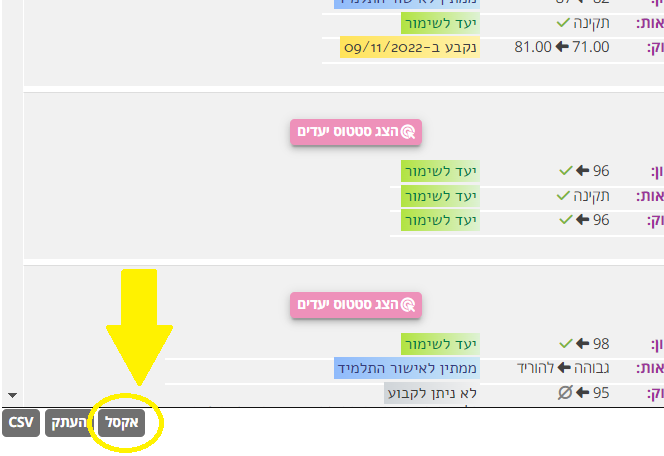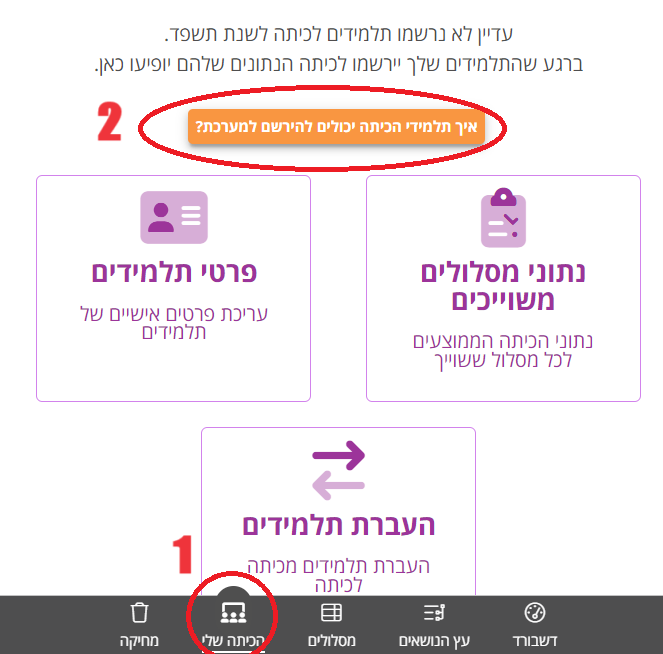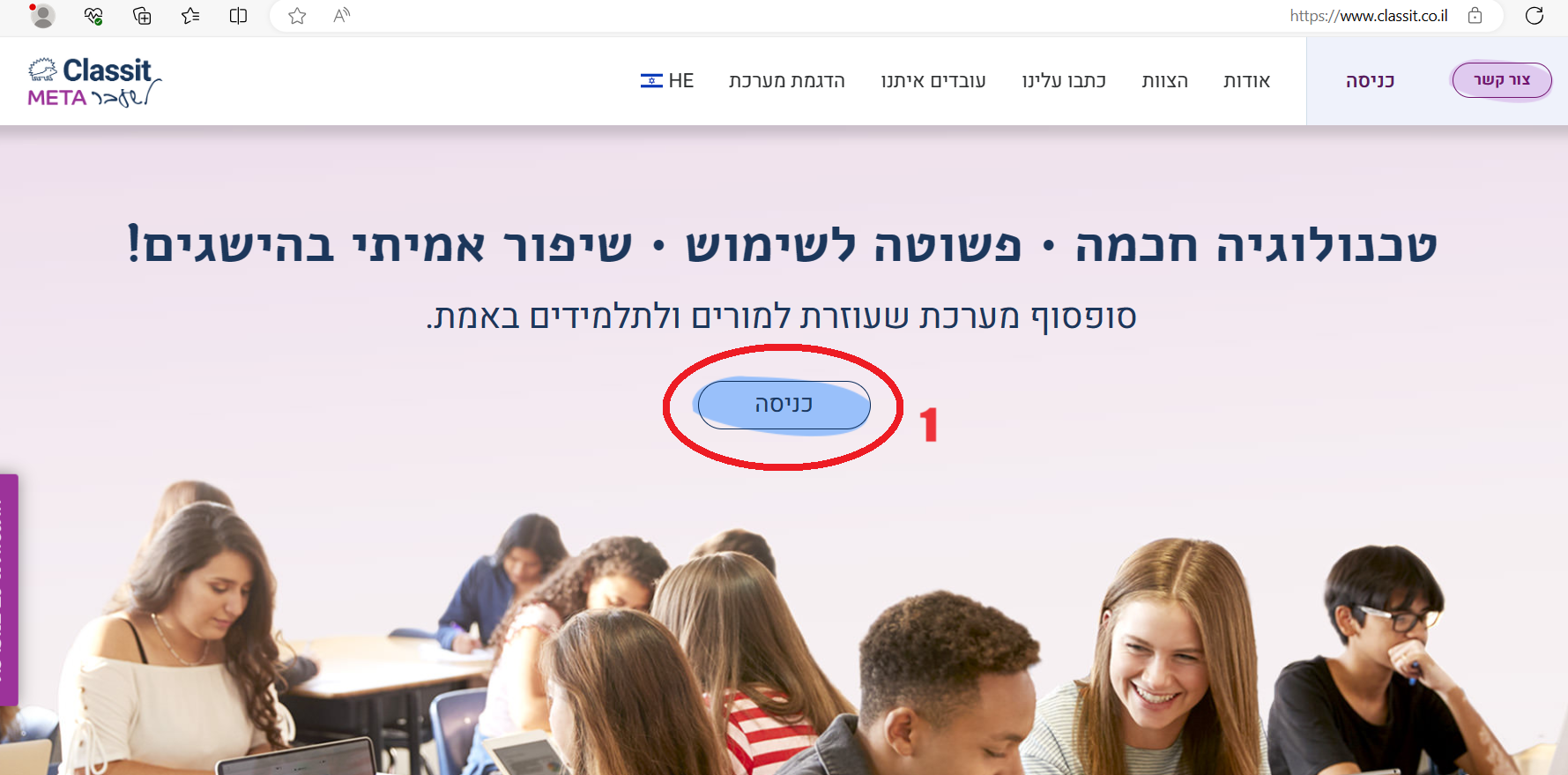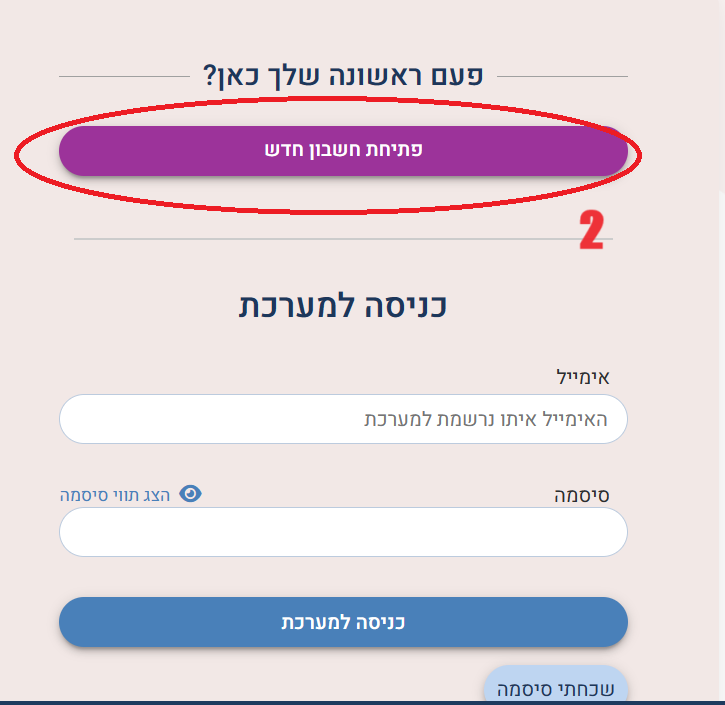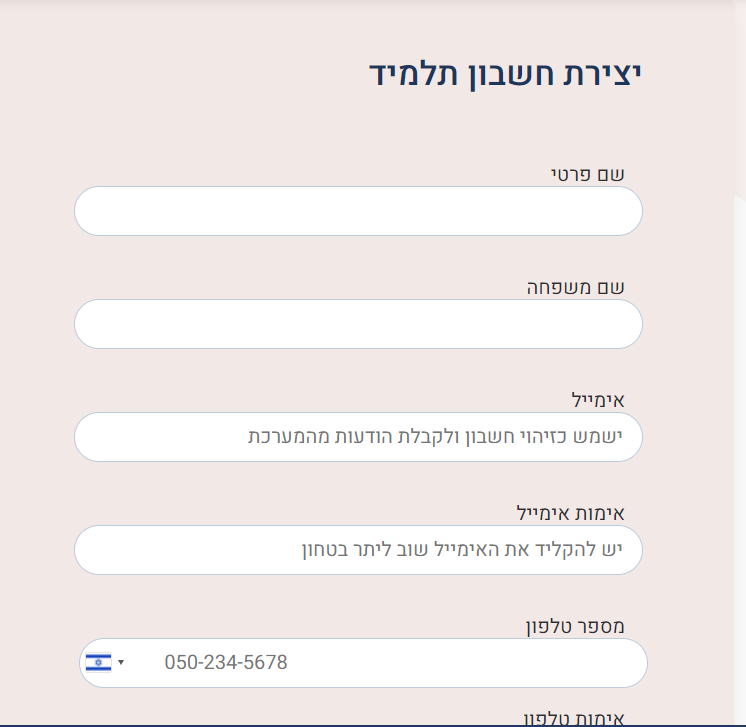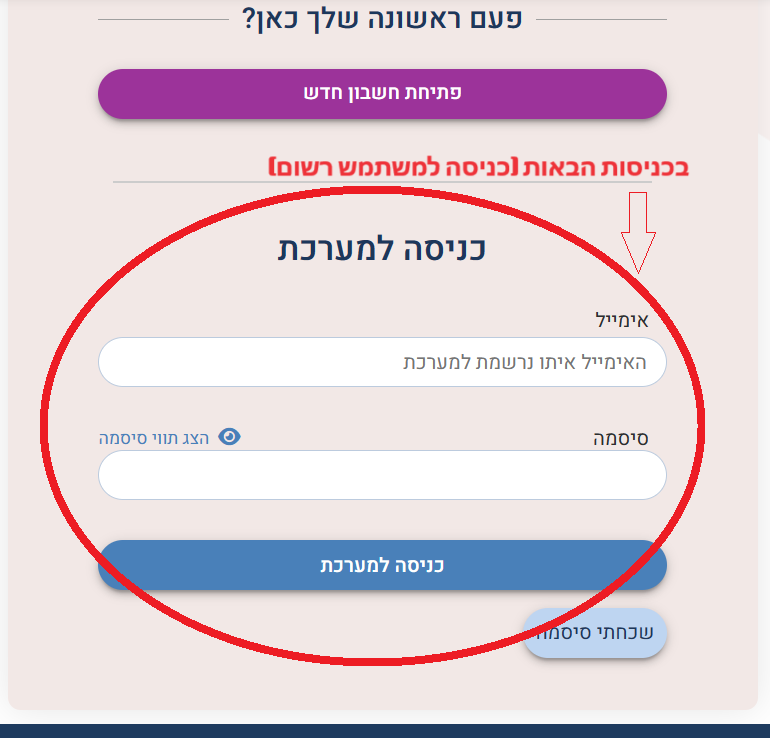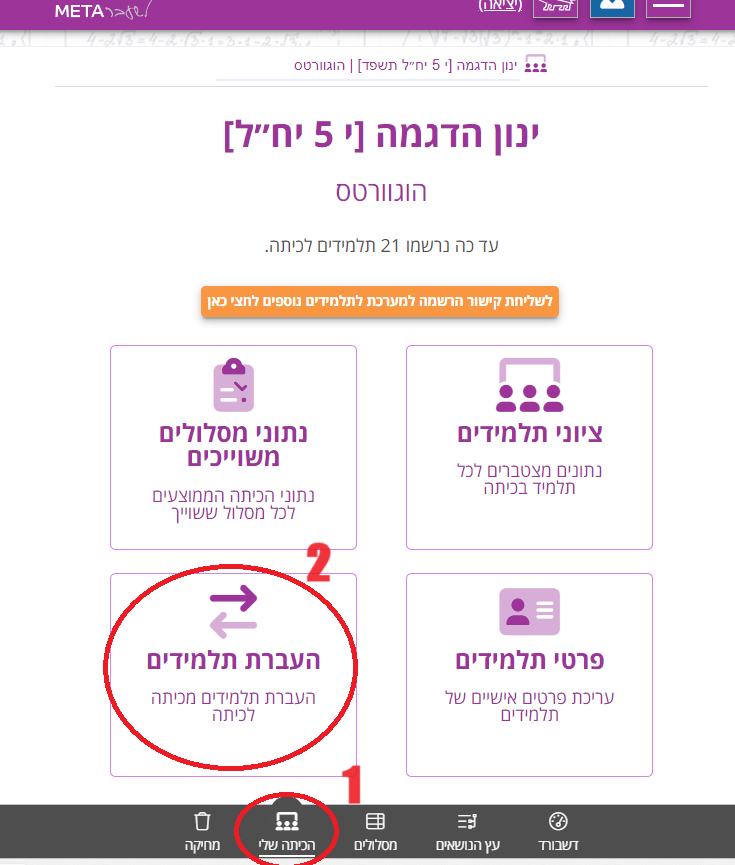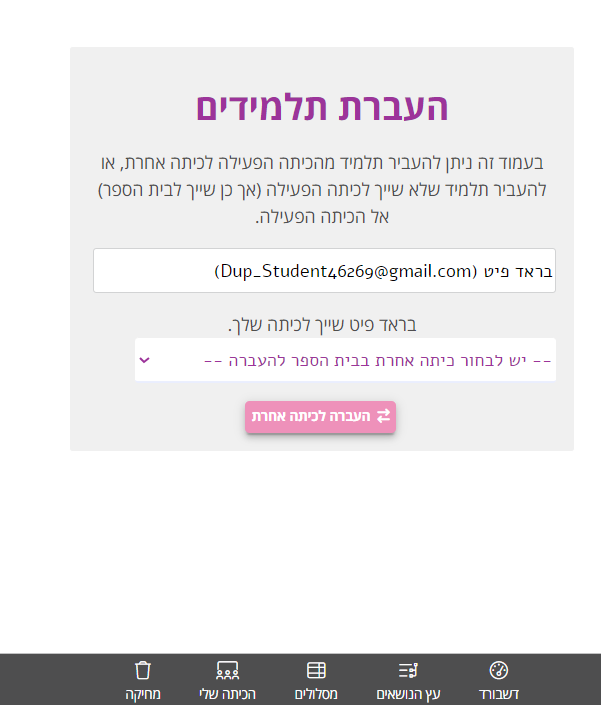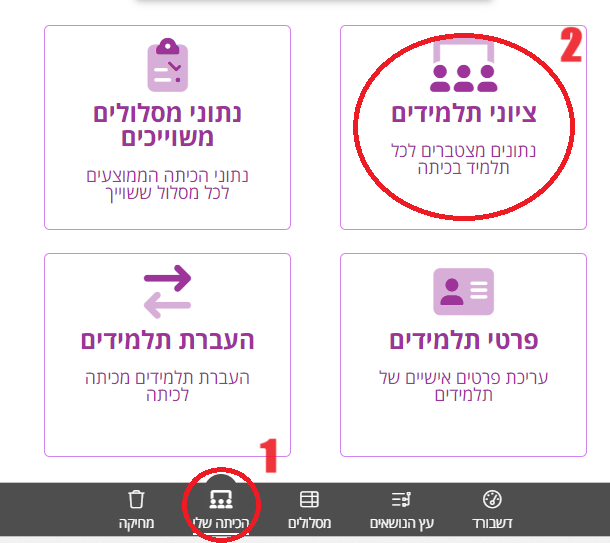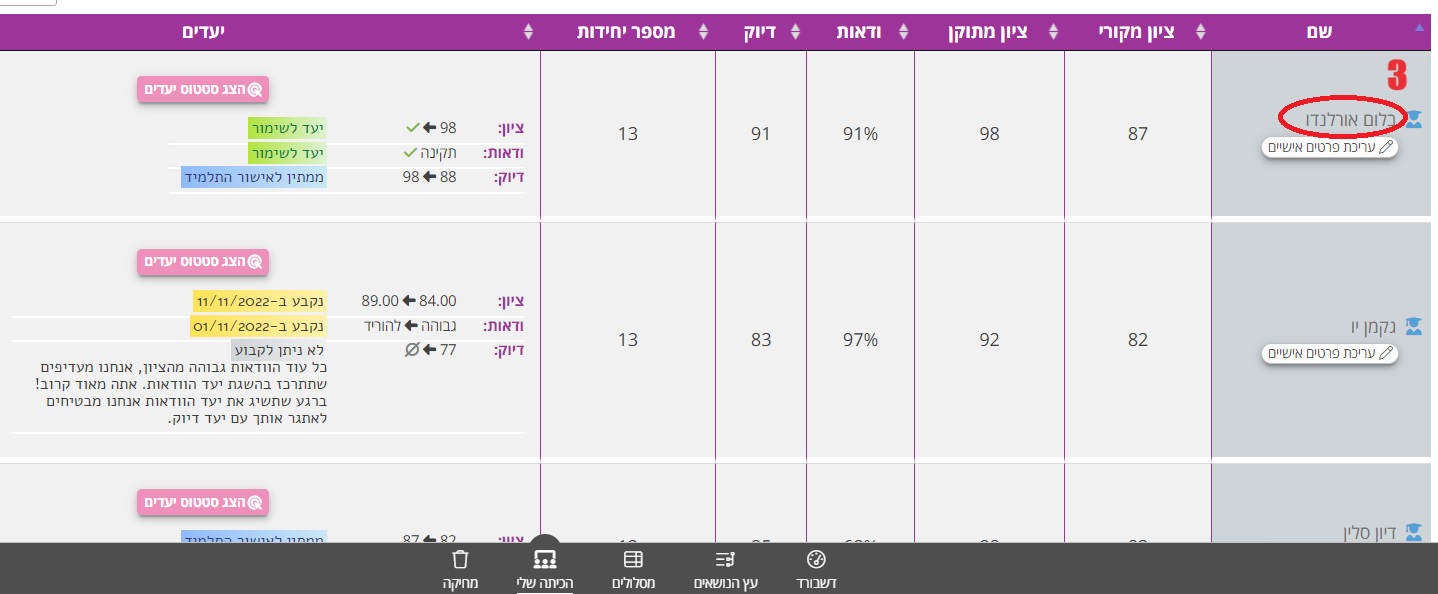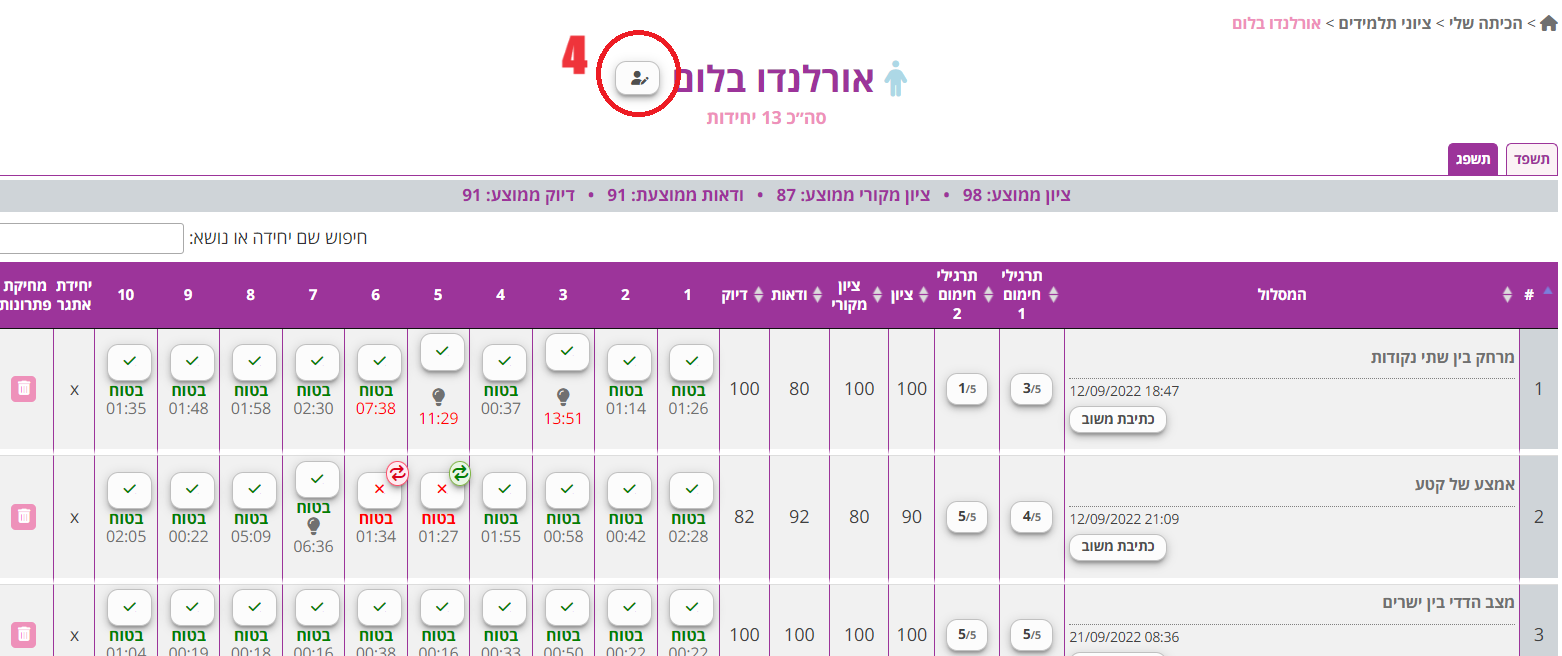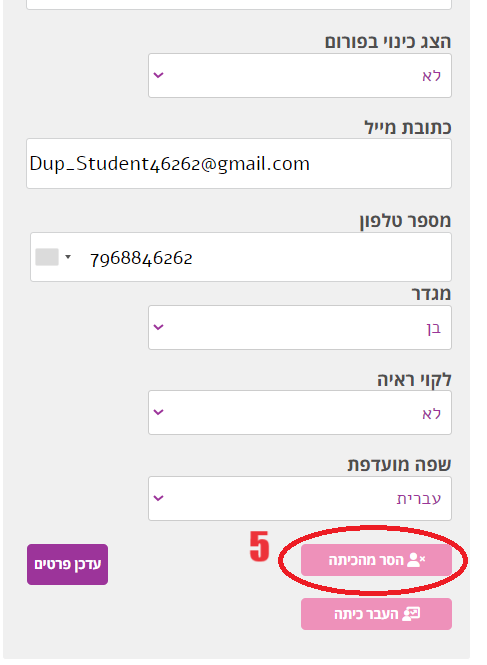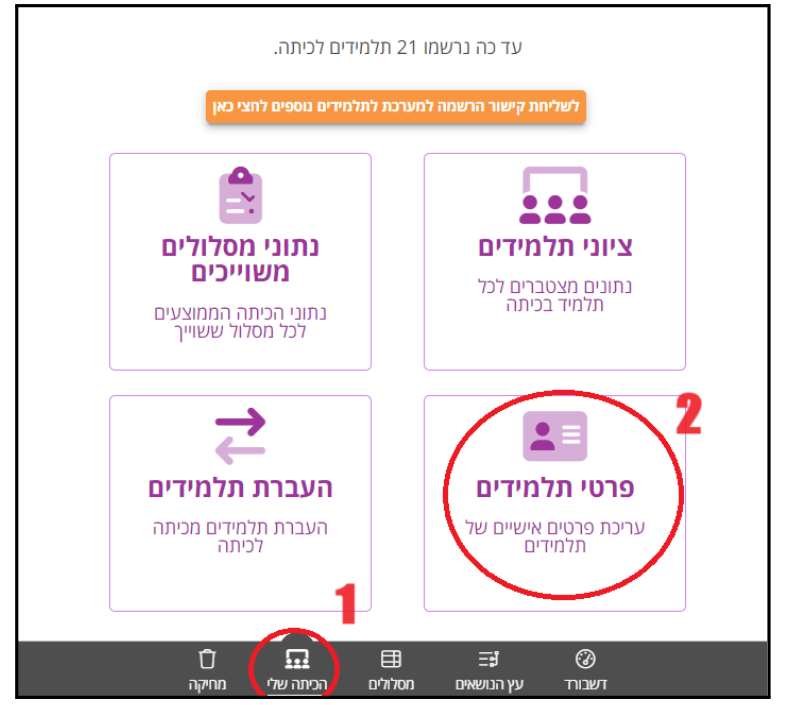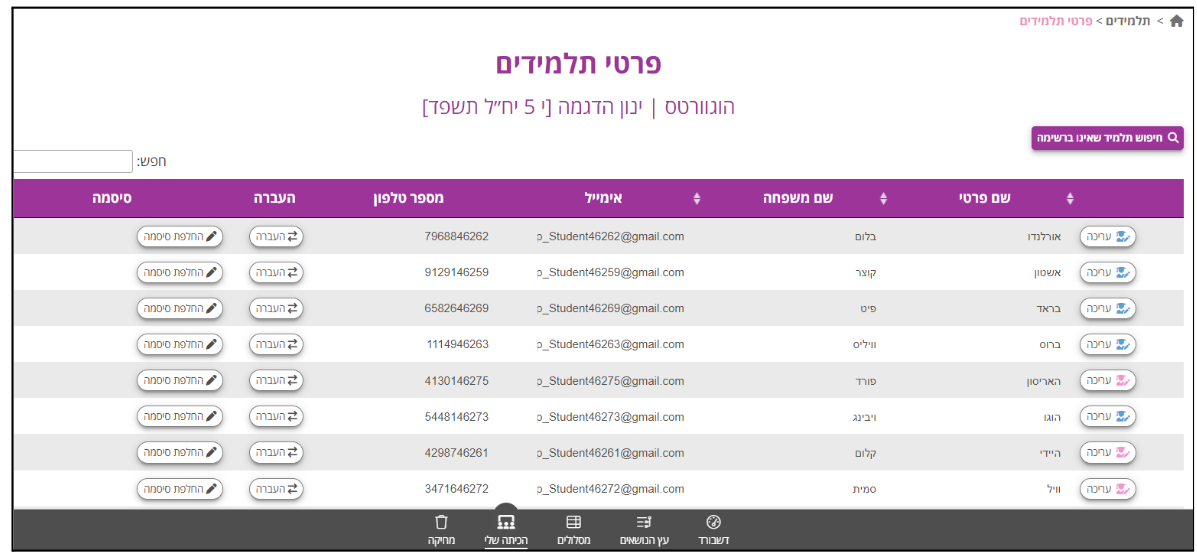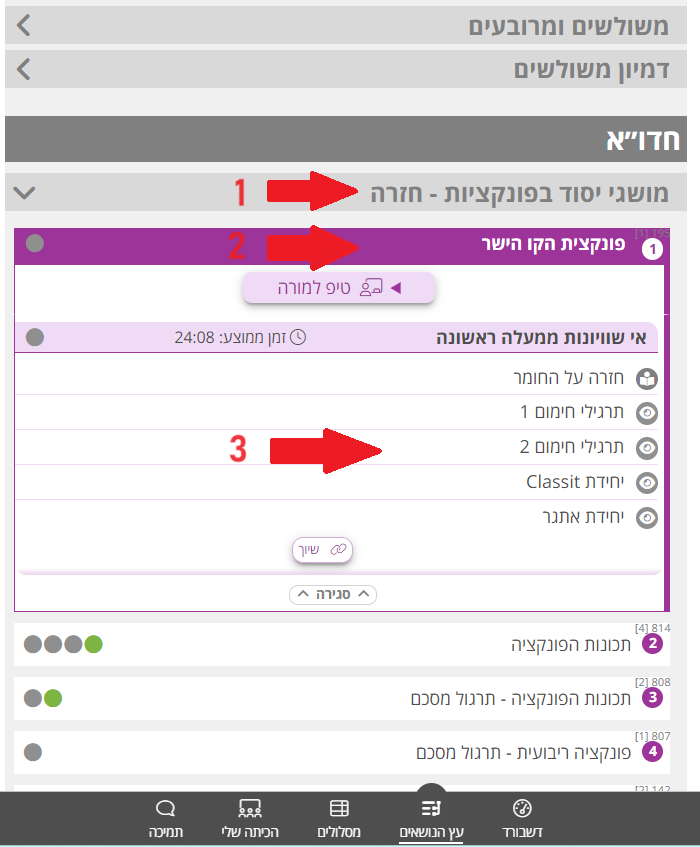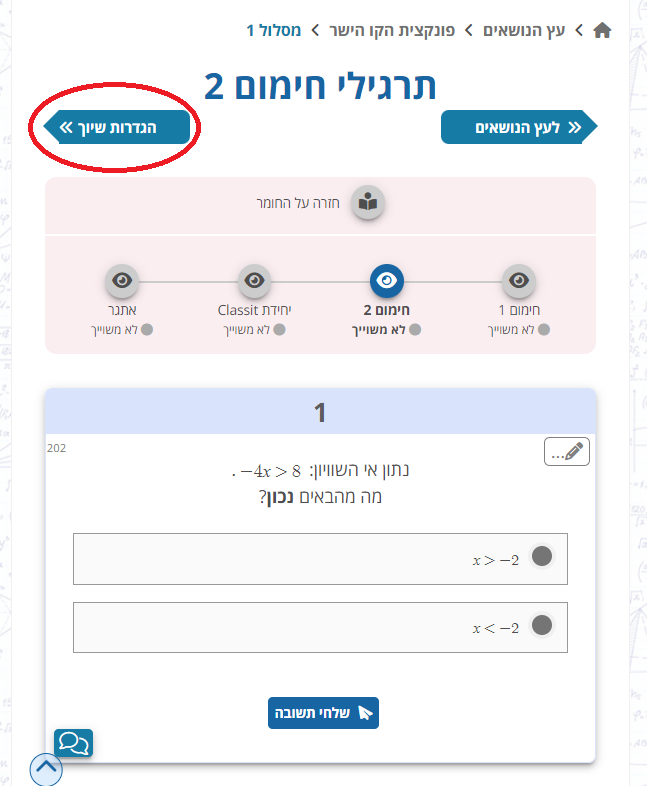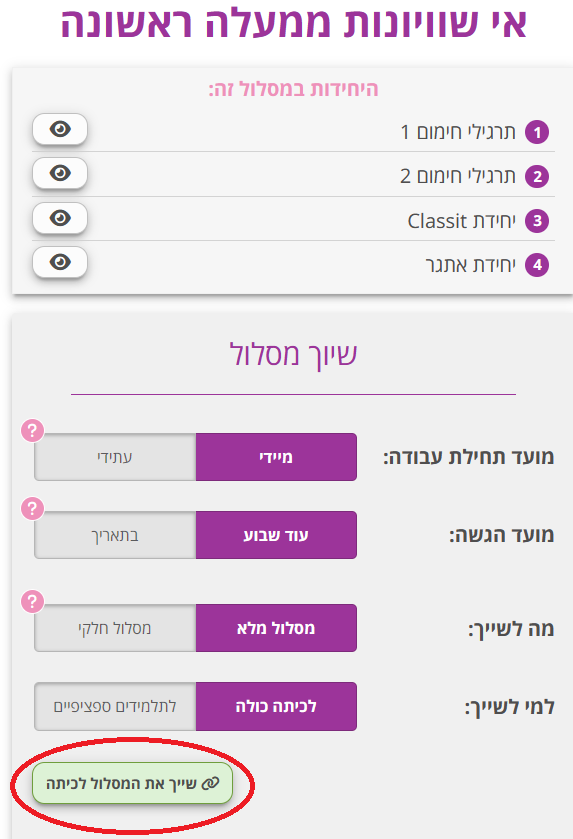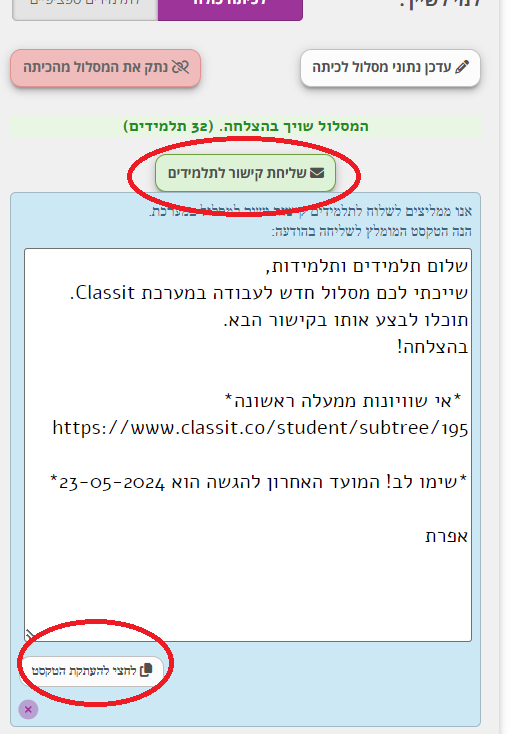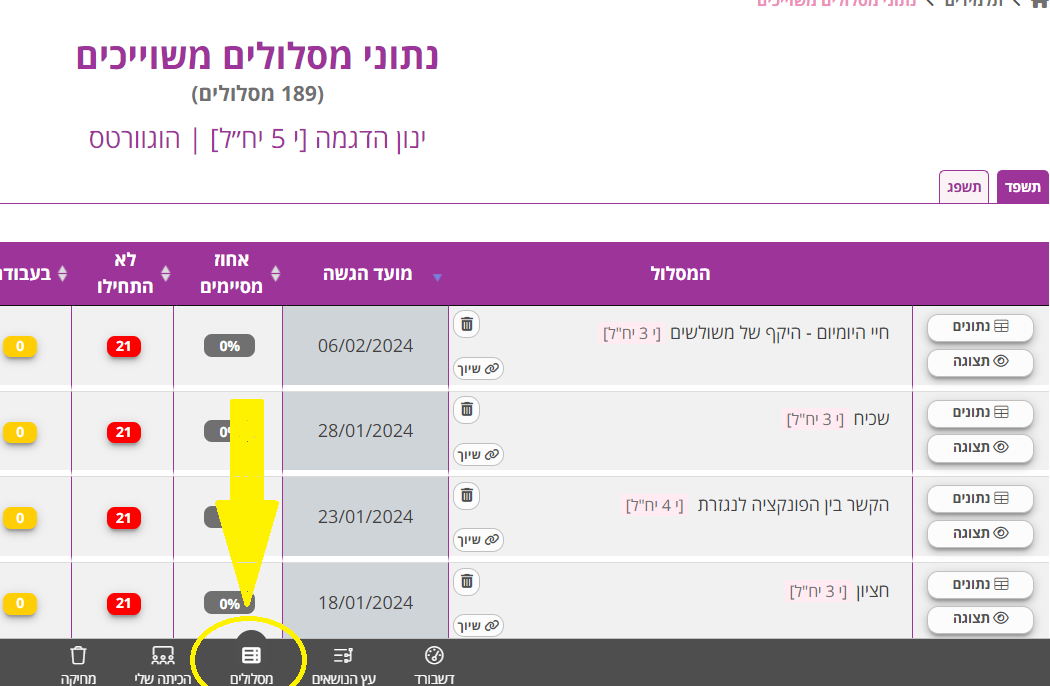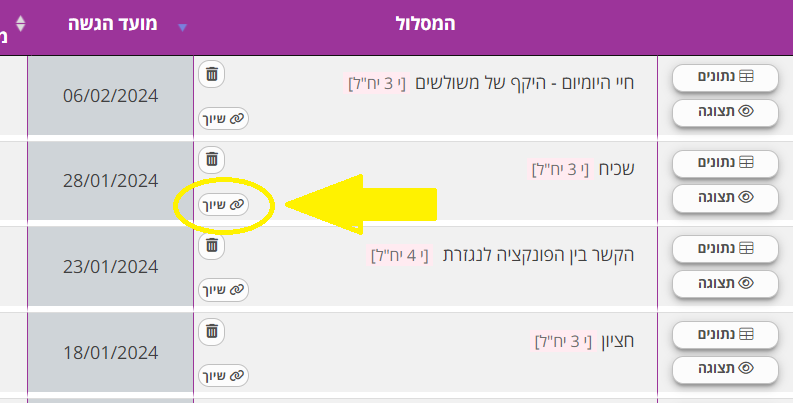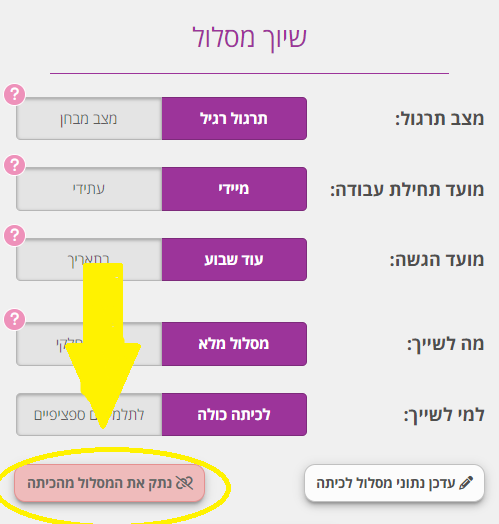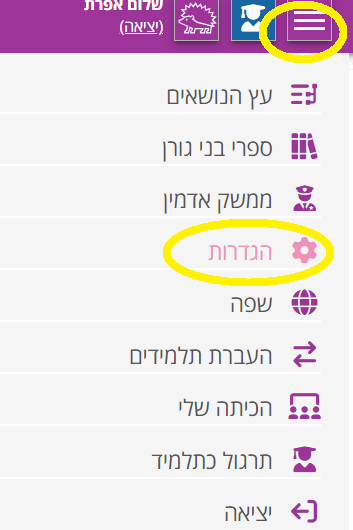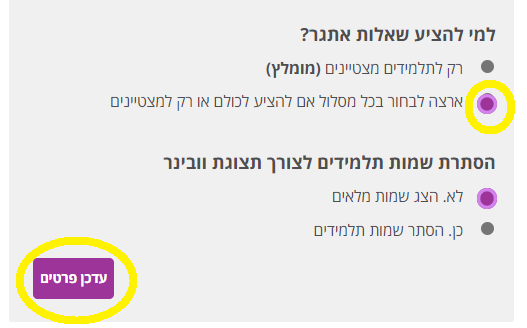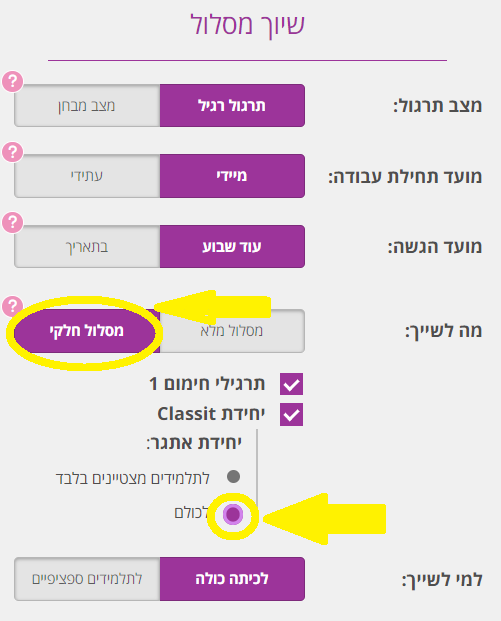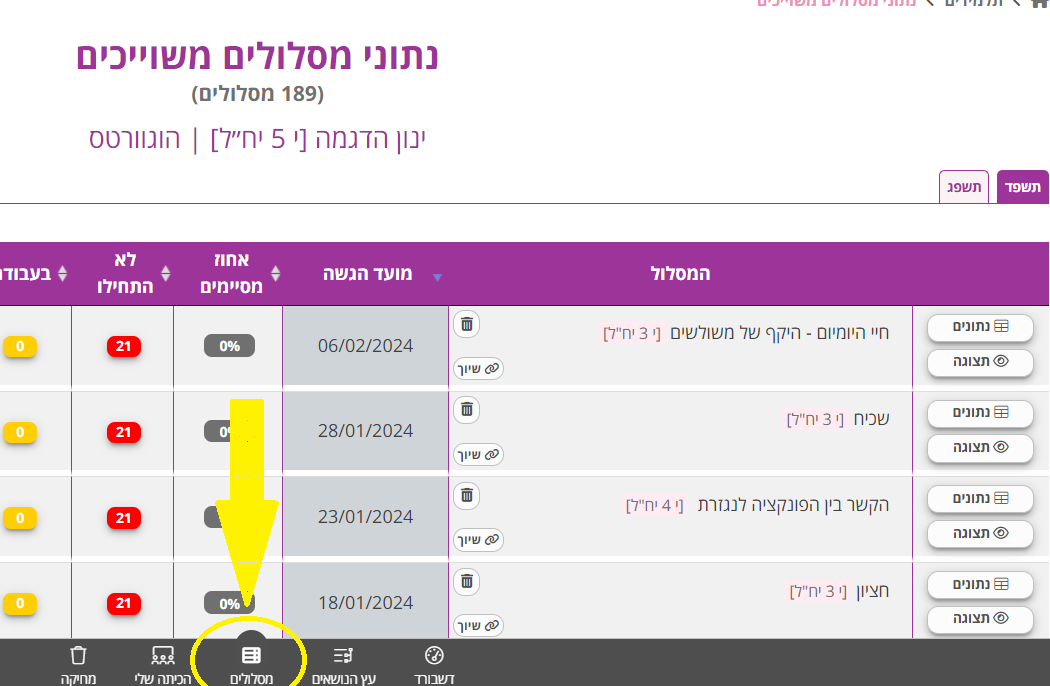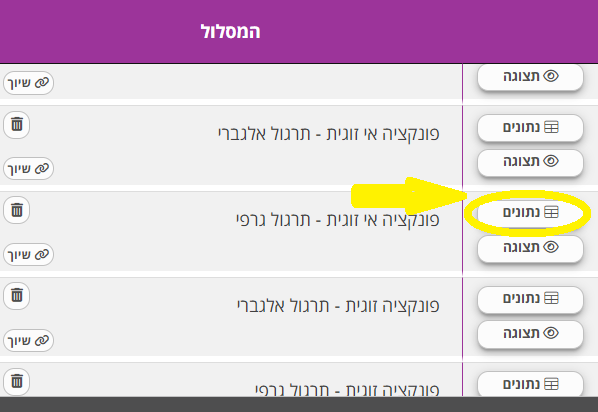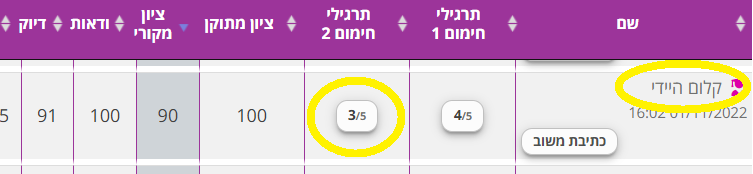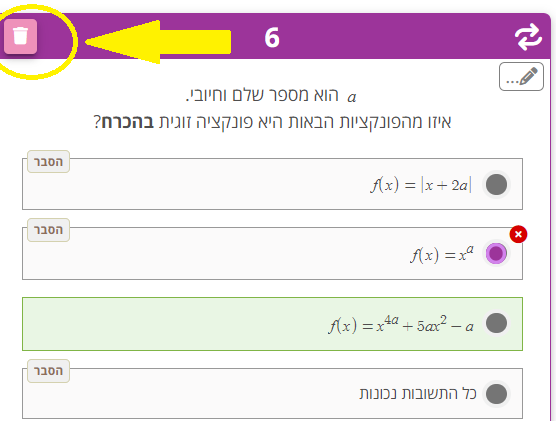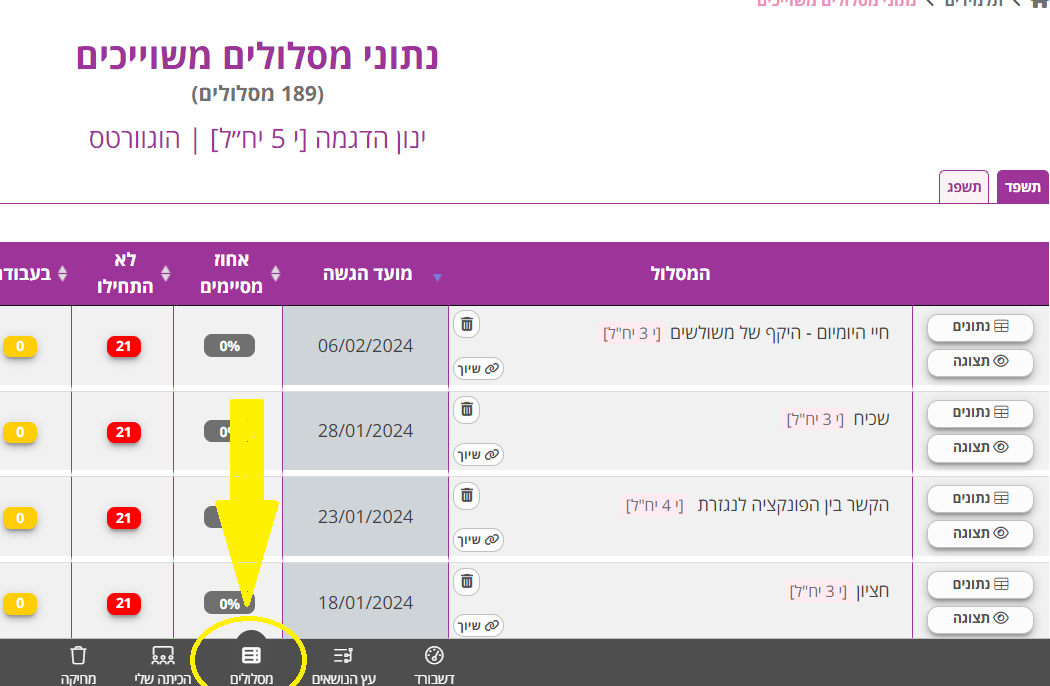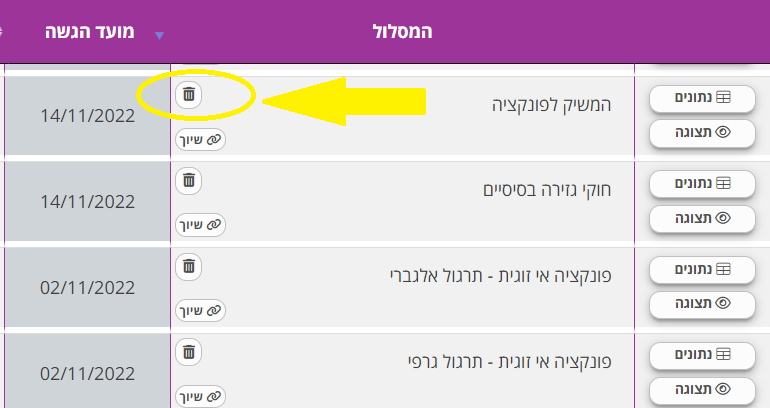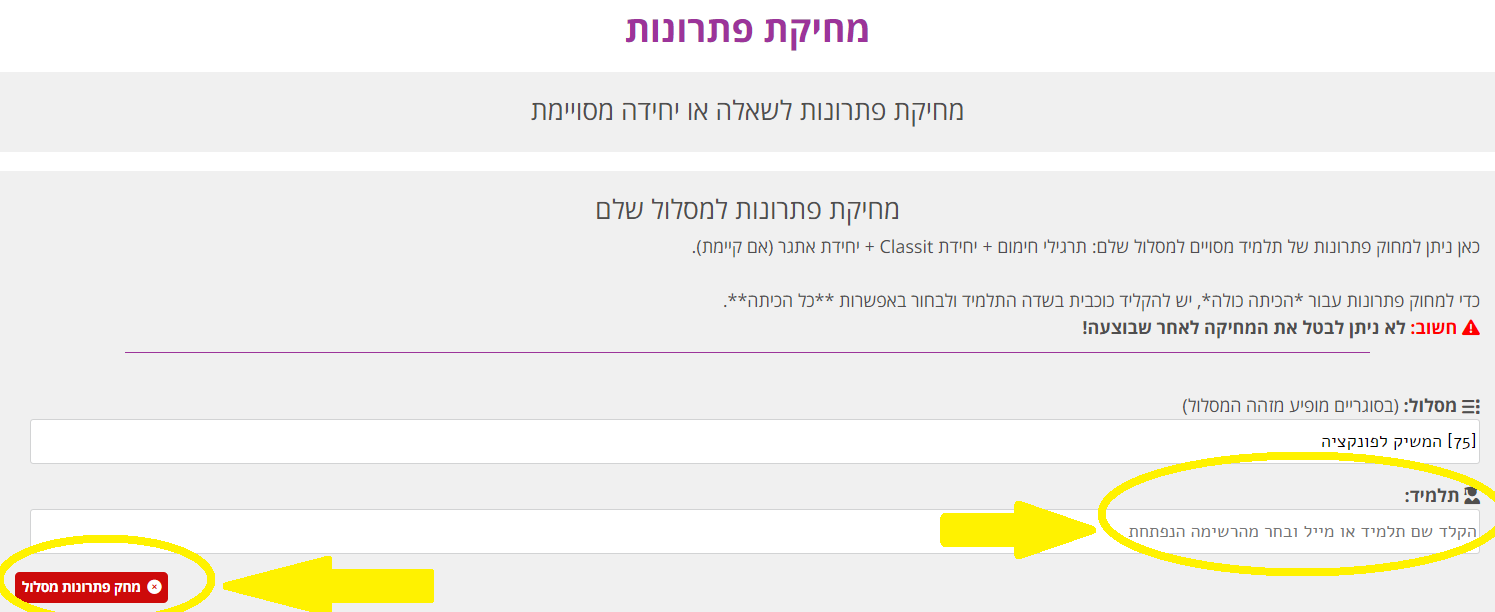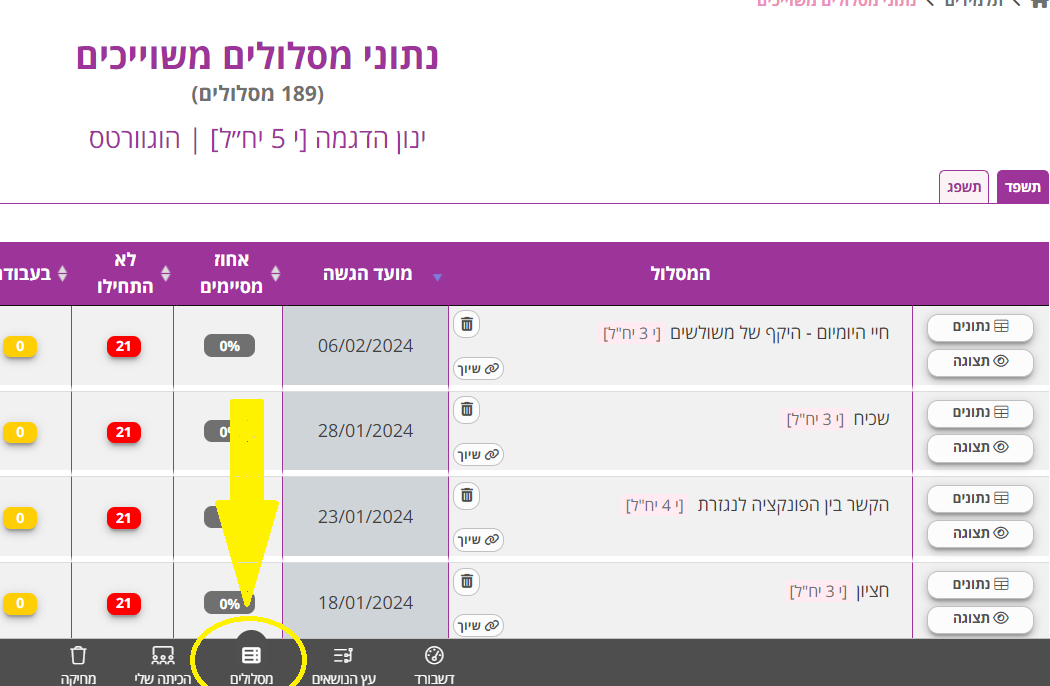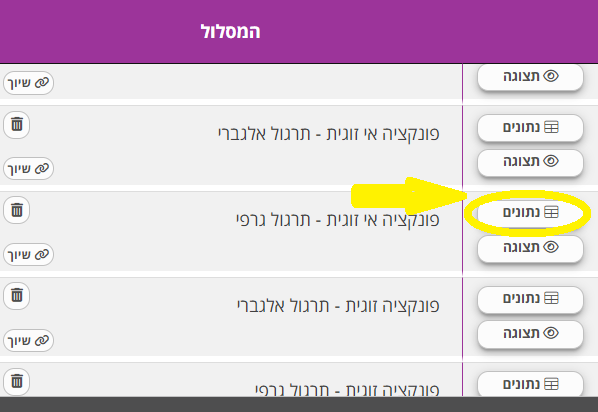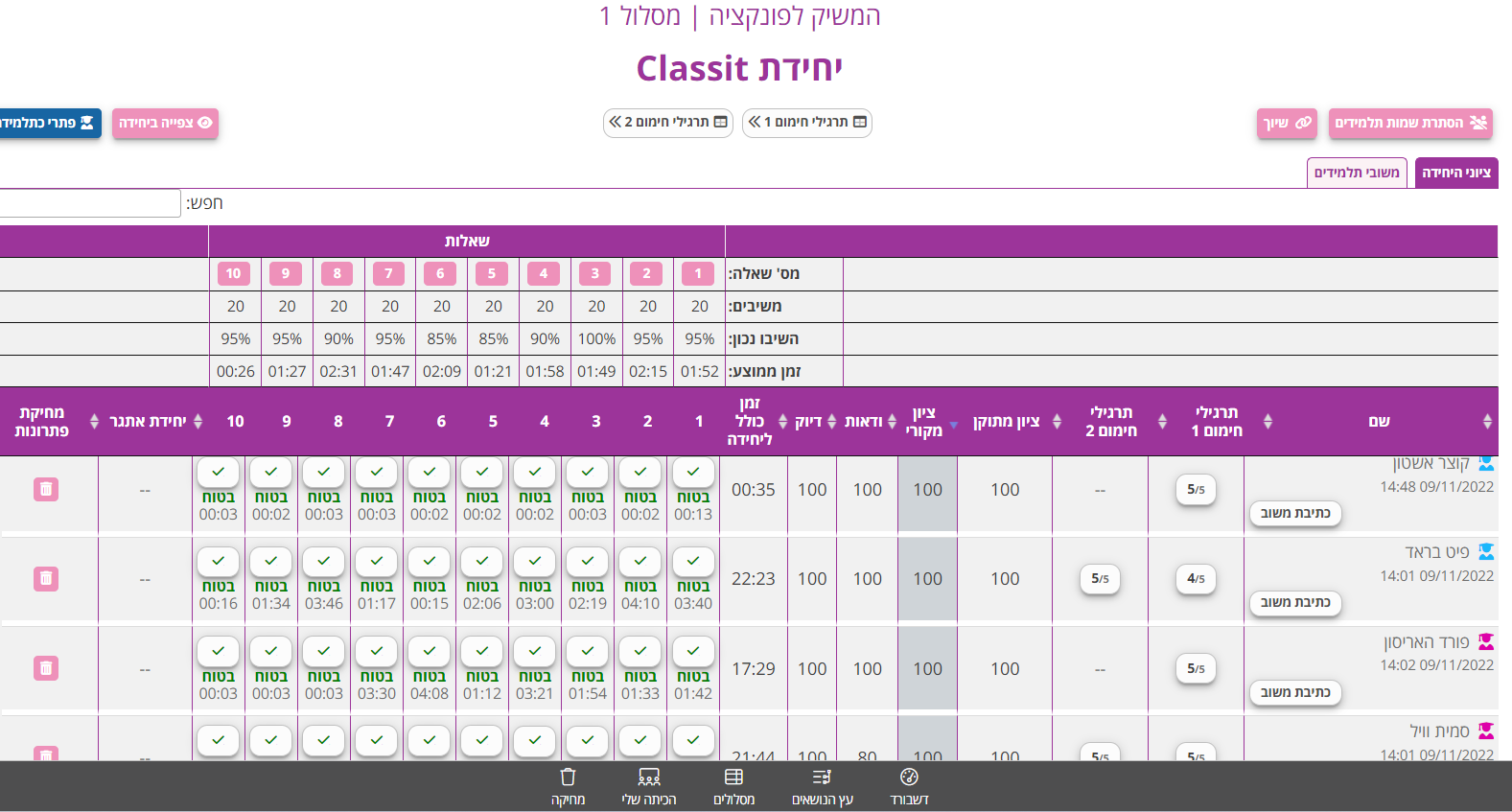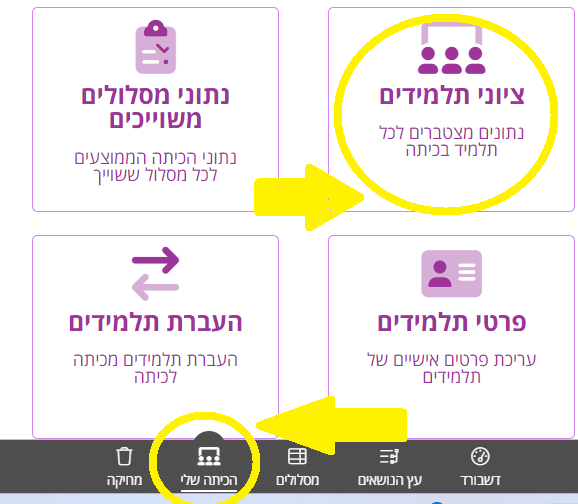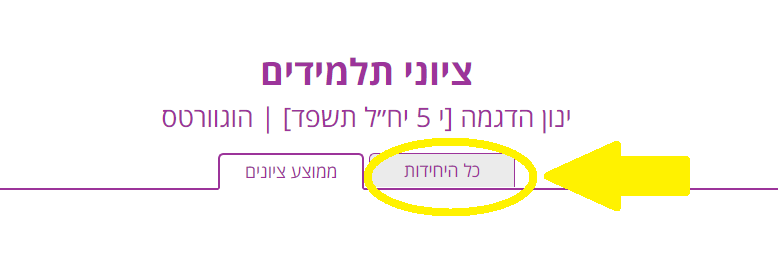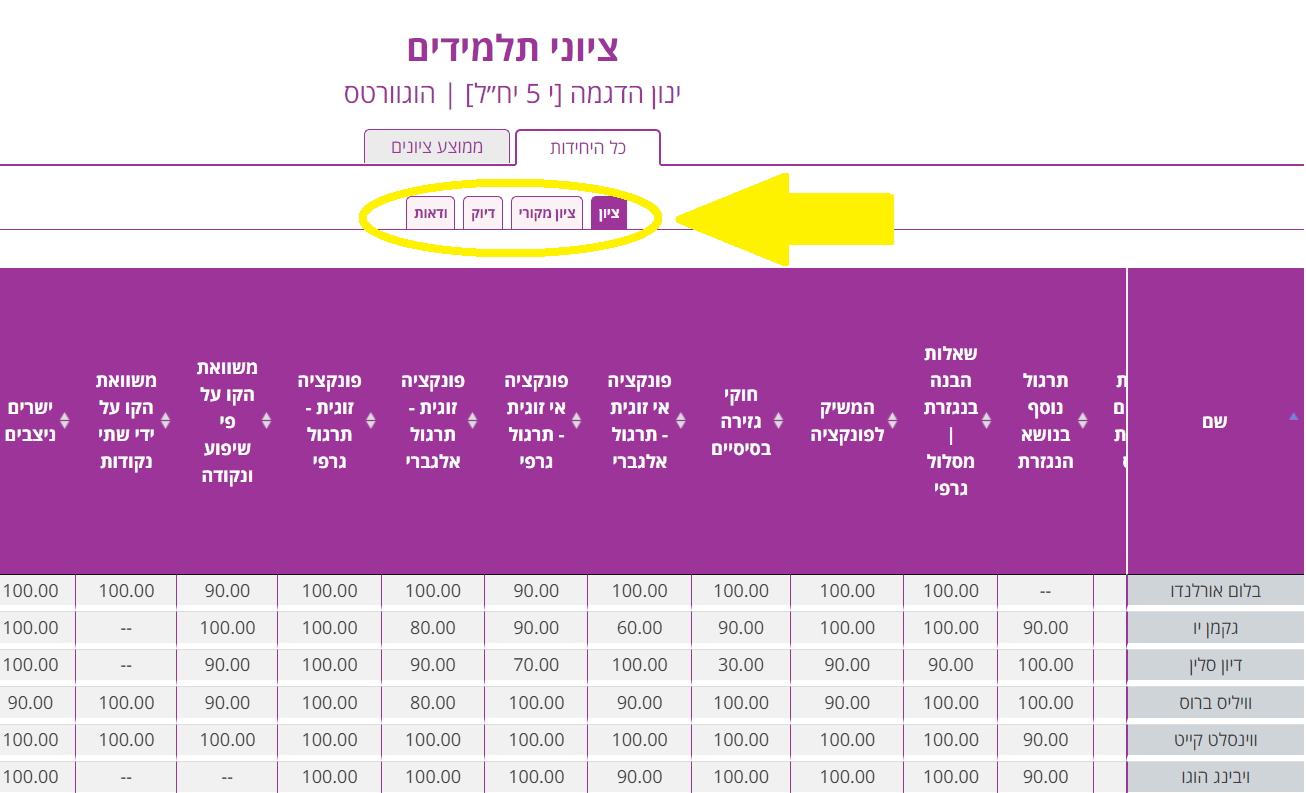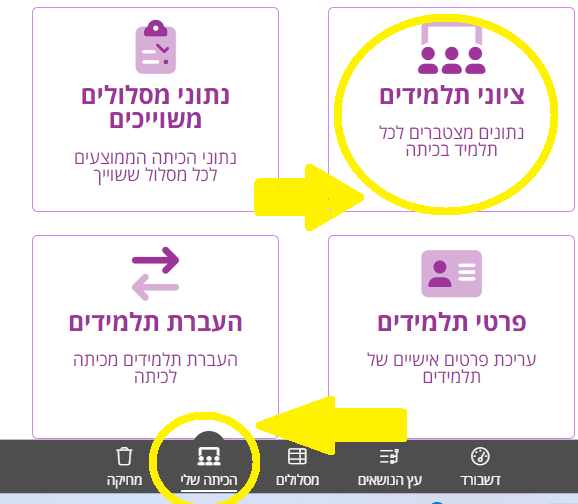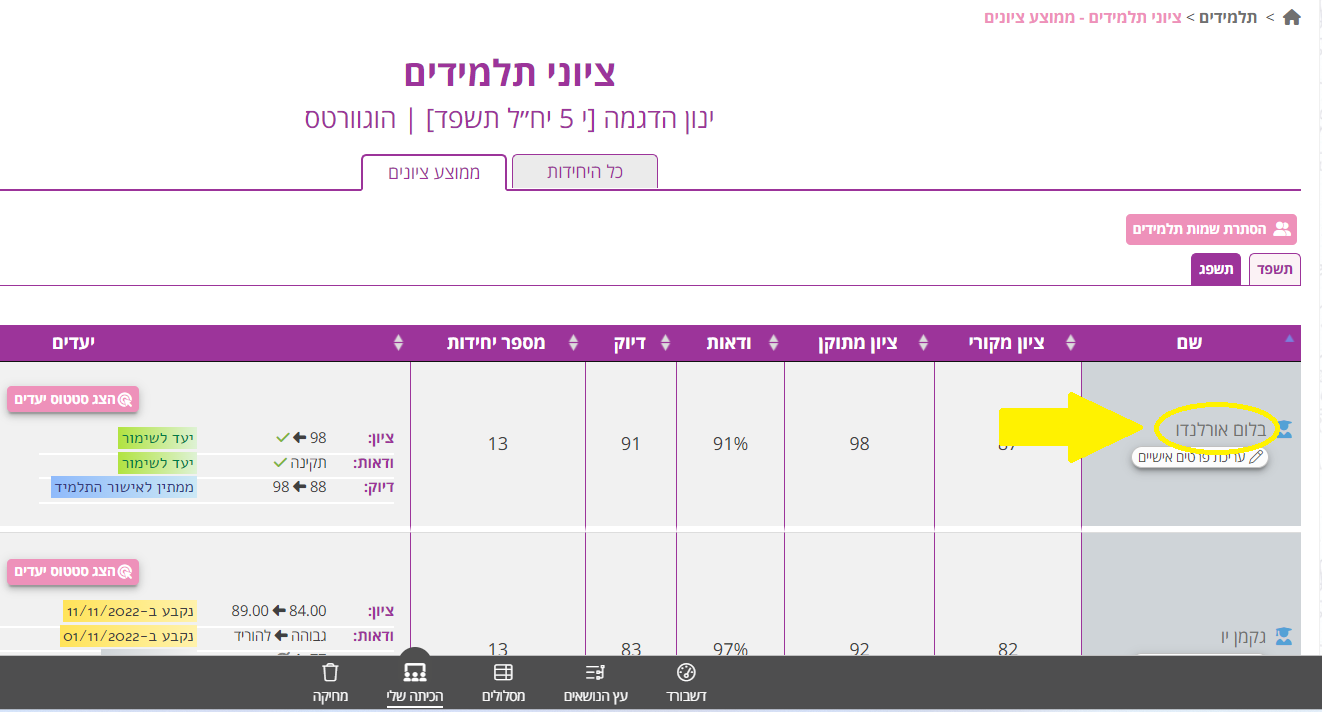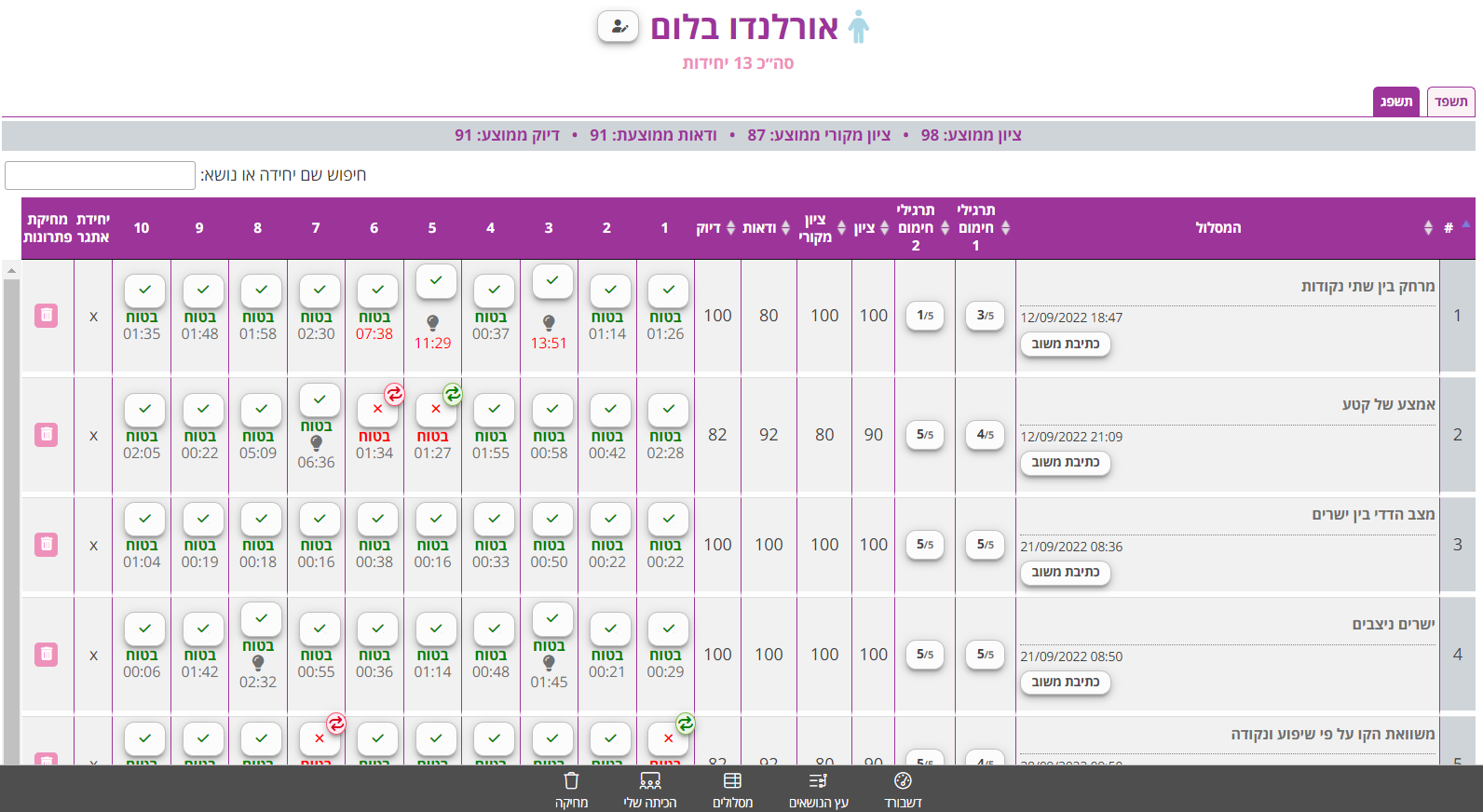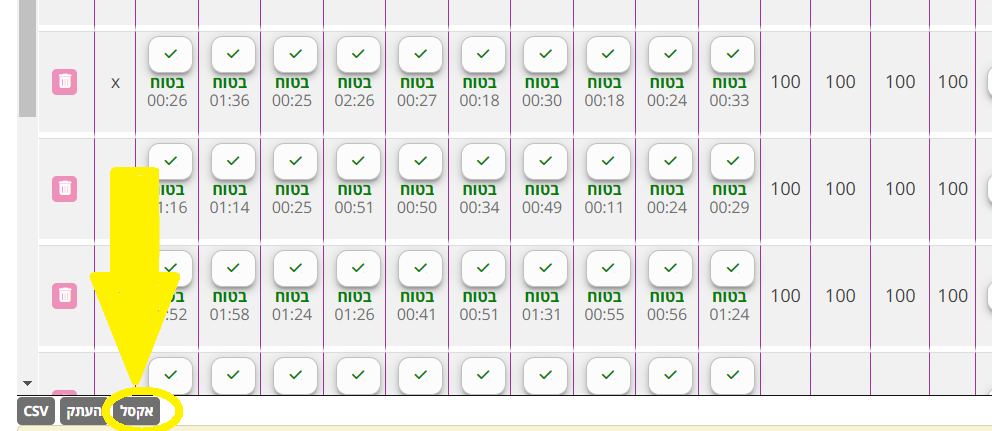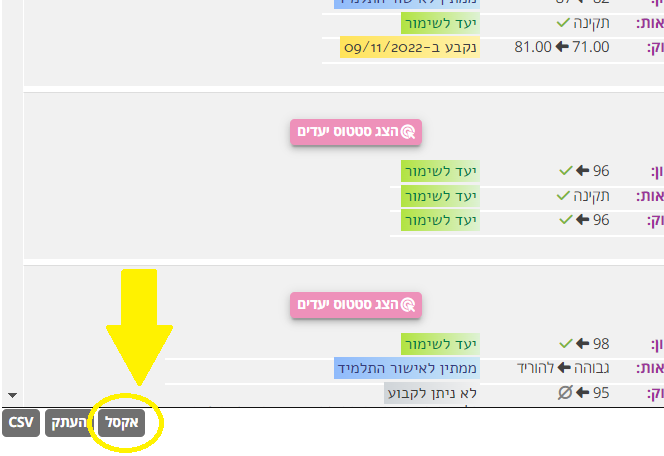1
הרשמת תלמידים למערכת בעזרת קישור מהמורה
הכיתה שלי
1. נכנסים לעמוד "הכיתה שלי" בלחיצה על הסרגל התחתון.
2. בעמוד זה לוחצים על "איך תלמידי הכיתה יכולים להרשם למערכת".
3. מעתיקים את הטקסט ושולחים לתלמידים.
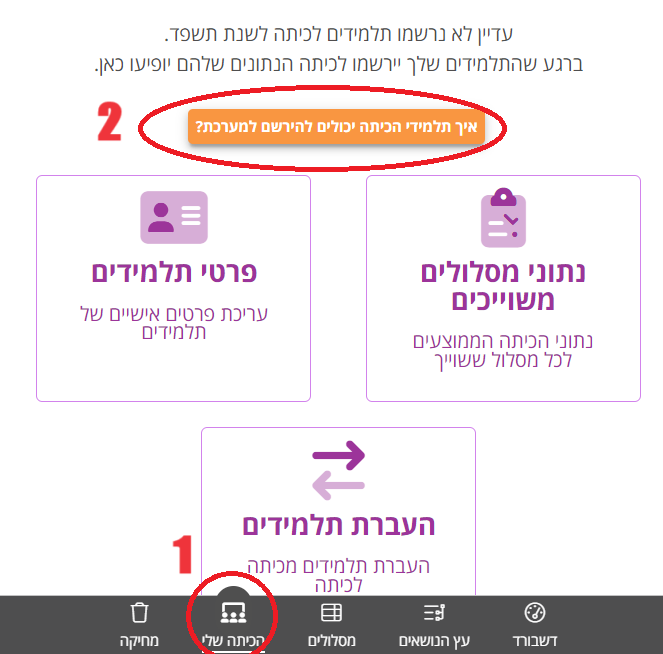
2
הרשמת תלמידים למערכת ישירות דרך האתר
אתר קלאסיט
נכנסים לאתר שלנו ע"י חיפוש "קלאסיט" בגוגל או ע"י כניסה לכתובת האתר: www.classit.co.il ולוחצים על "כניסה"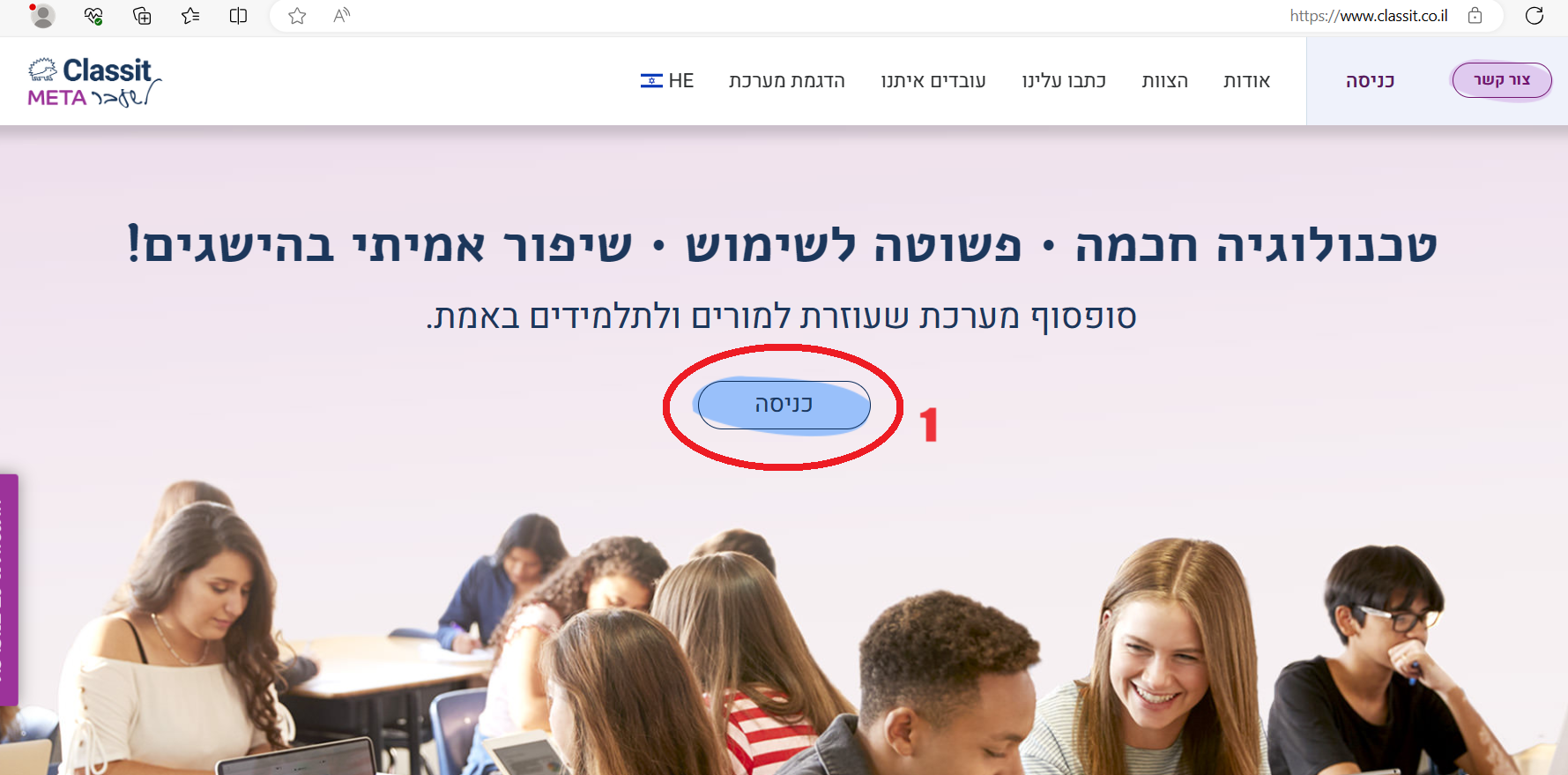 כניסה למערכת
כניסה למערכת
בעמוד כניסה למערכת, לוחצים על "פתיחת חשבון חדש". 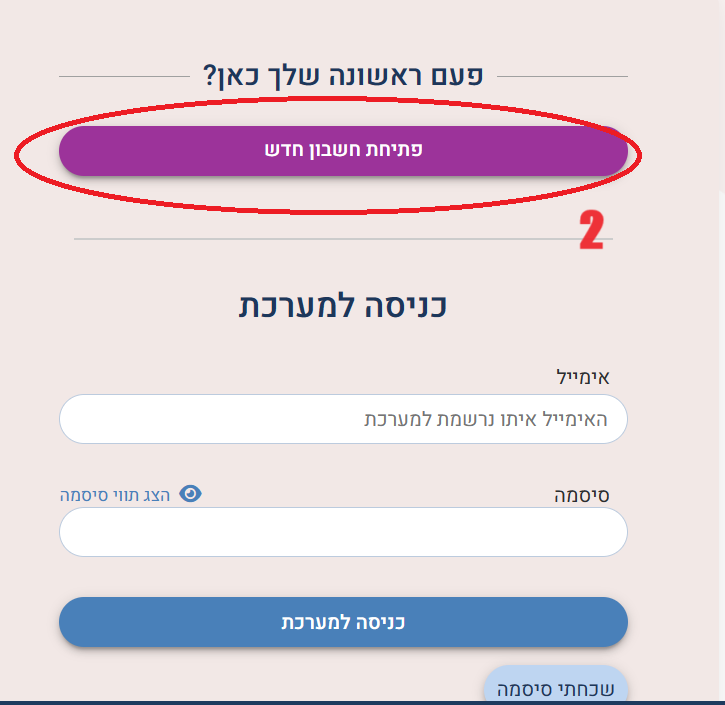 עמוד יצירת חשבון תלמיד
עמוד יצירת חשבון תלמיד
בעמוד יצירת חשבון תלמיד, התלמיד מזין את פרטיו‑ שם מלא, מייל וטלפון.
בשדה "בית הספר"‑ התלמיד מתחיל לכתוב את שם בית הספר שלו ובוחר בשם המלא מתוך ההשלמה האוטומטית.
בשדה "כיתה"‑ תפתח רשימת הכיתות הפעילות במערכת השייכות לבית הספר‑ התלמיד יבחר את הכיתה שלו לפי הכיתה,רמת הלימוד ושם המורה.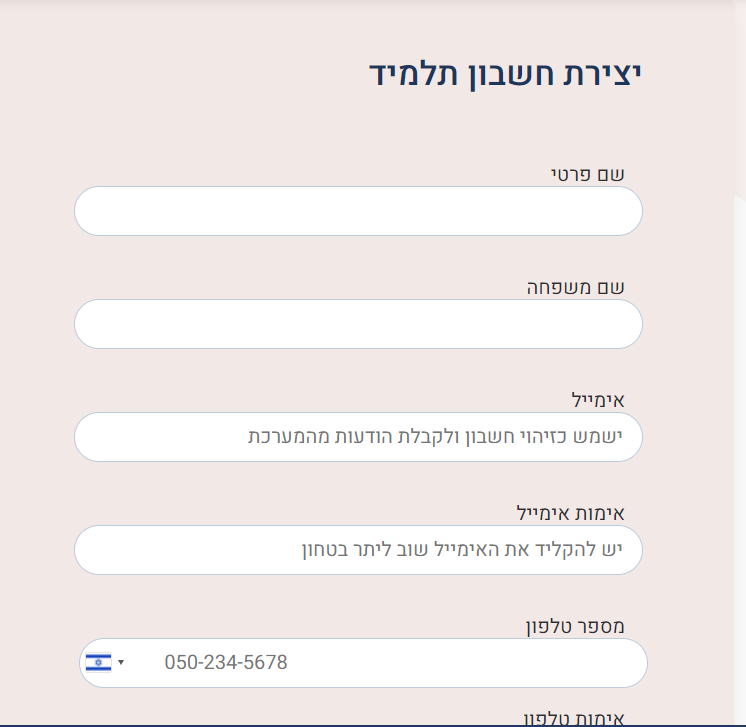 בכניסות הבאות למערכת
בכניסות הבאות למערכת
התלמיד נכנס לאתר. בכניסה למערכת, מזין את:
‑המייל איתו הוא נרשם למערכת.
‑סיסמה: מספר הטלפון שלו (ברצף, ללא מקף).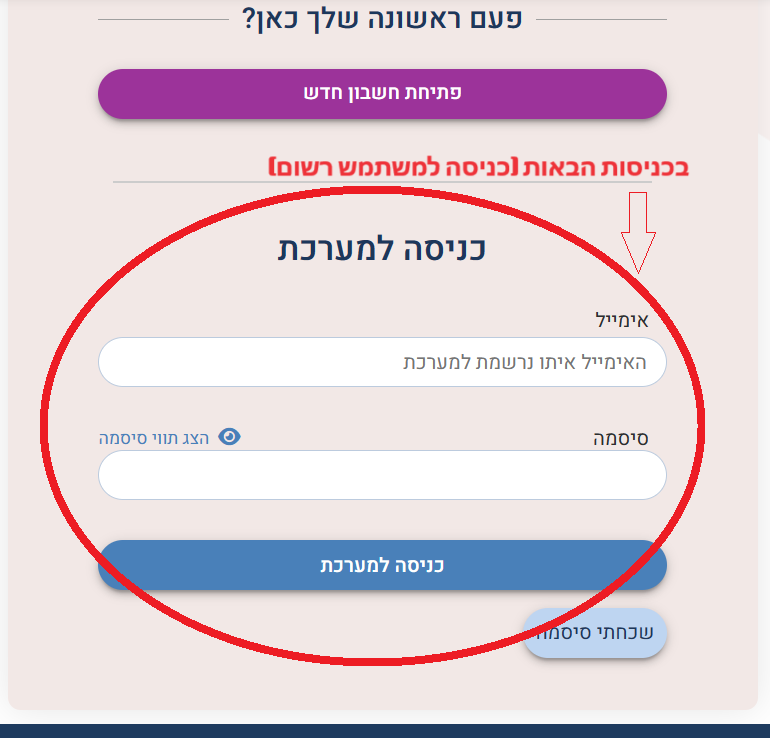
3
איך להעביר תלמיד לכיתה שלי או לכיתה אחרת?
הכיתה שלי
נכנסים לעמוד הכיתה שלי בלחיצה על הסרגל התחתון.
בעמוד זה, בוחרים באפשרות העברת תלמידים.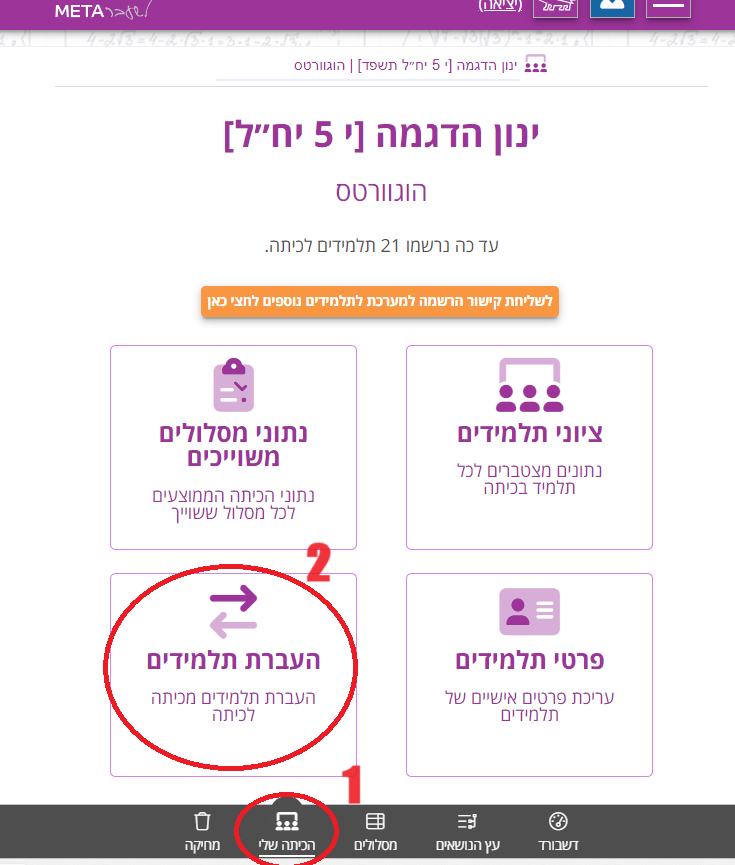 העברת תלמידים
העברת תלמידים
מתחילים להקליד את שם התלמיד.ה, ובוחרים בשם המלא מתוך ההשלמה האוטומטית.
המערכת תזהה אם זה תלמיד בכיתה שלך או לא, ובהתאמה, תציע לך להעביר אותו לכיתה אחרת או לכיתה שלך.
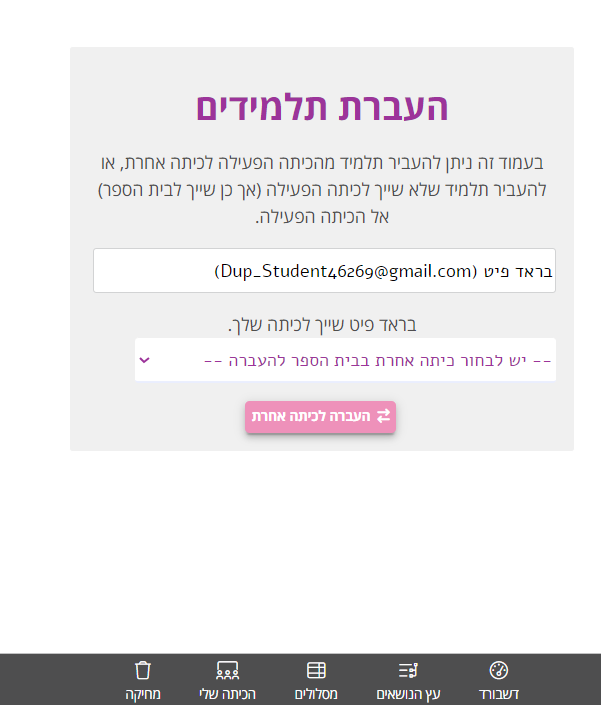
4
איך מסירים תלמיד מהכיתה?
הכיתה שלי
1. נכנסים לעמוד הכיתה שלי בלחיצה על הסרגל התחתון.
2. בעמוד זה, בוחרים באפשרות ציוני תלמידים.
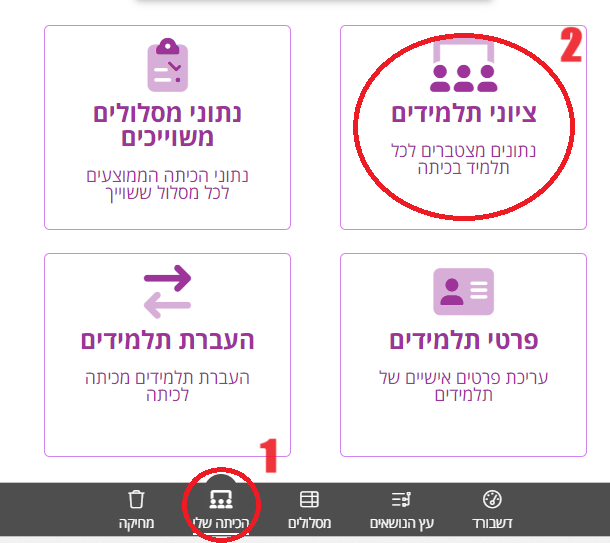 ציוני תלמידים
ציוני תלמידים
בעמוד ציוני תלמידים לוחצים על שם התלמיד אותו רוצים להסיר מהכיתה.
(ניתן להיעזר בשדה חיפוש בצד שמאל כדי לאתר בקלות את התלמיד)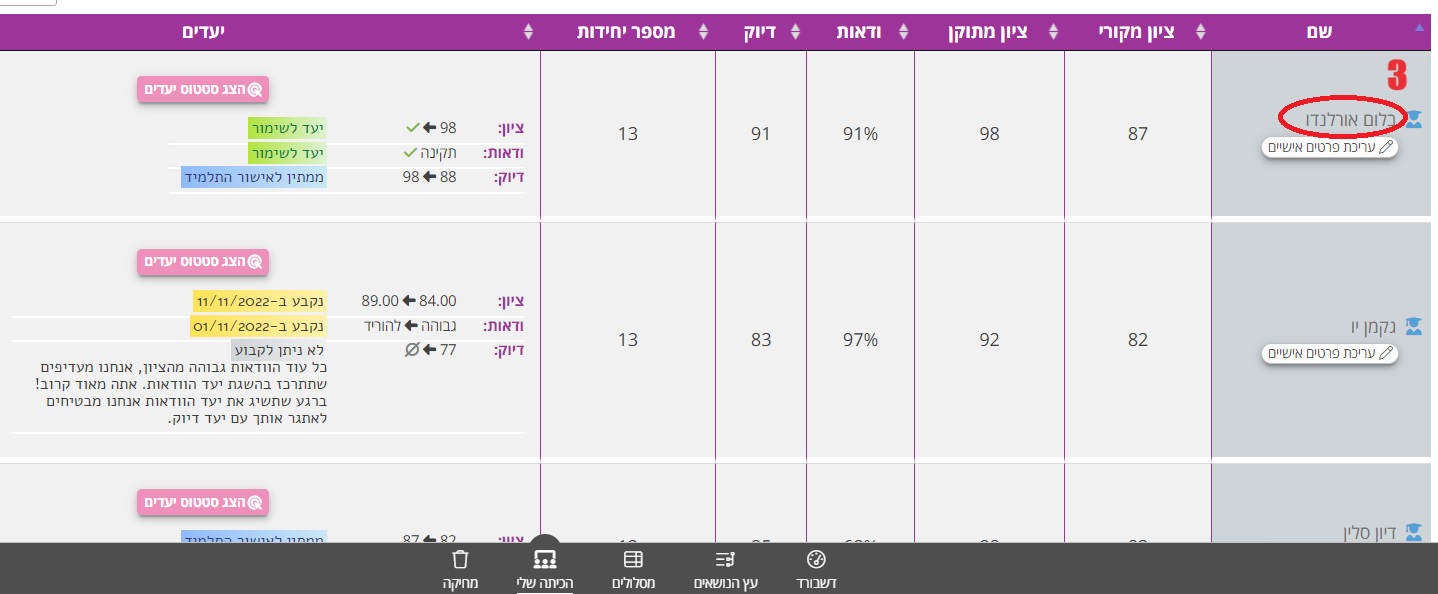 עמוד כרטיס תלמיד
עמוד כרטיס תלמיד
בעמוד כרטיס התלמיד לוחצים על לחצן "עריכת פרטי תלמיד" הנמצא מצד שמאל לשם התלמיד.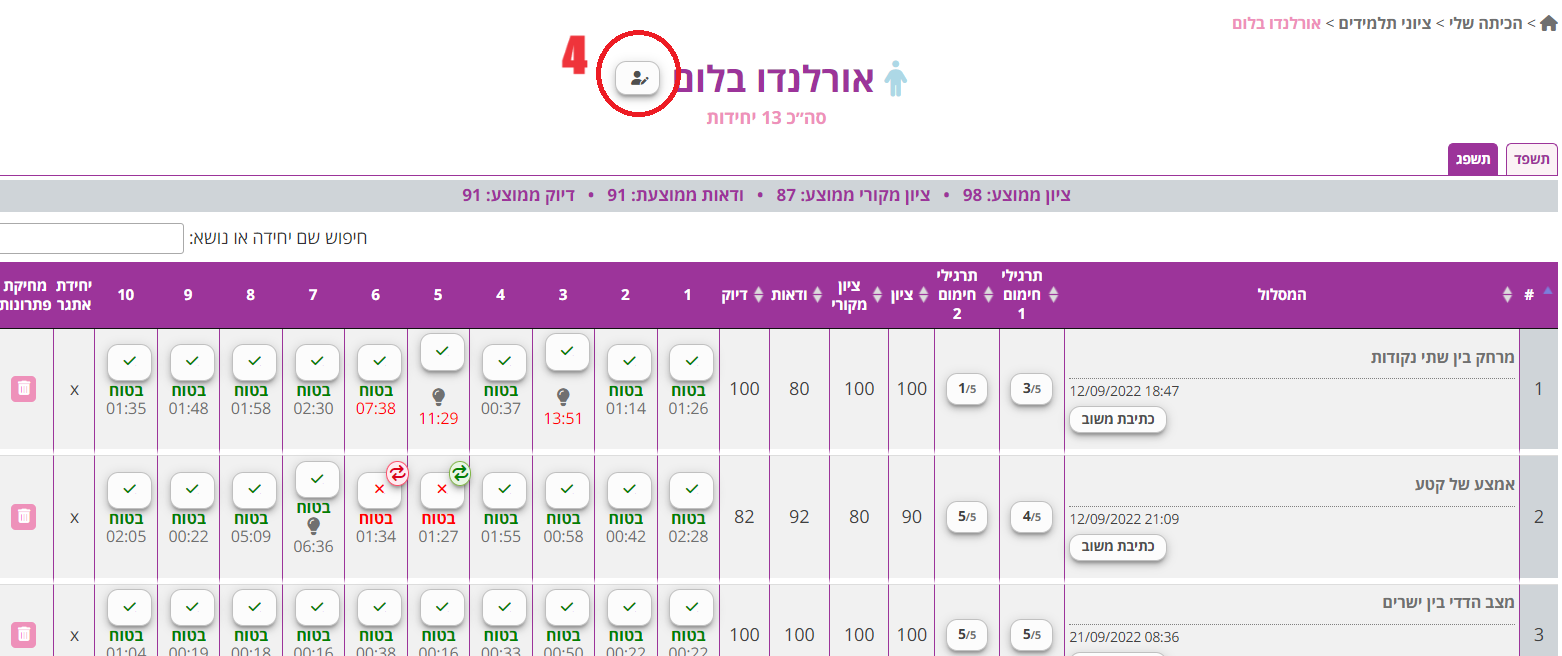 עריכת פרטי תלמיד
עריכת פרטי תלמיד
בעריכת פרטי תלמיד, גוללים למטה ולוחצים על "הסר מהכיתה".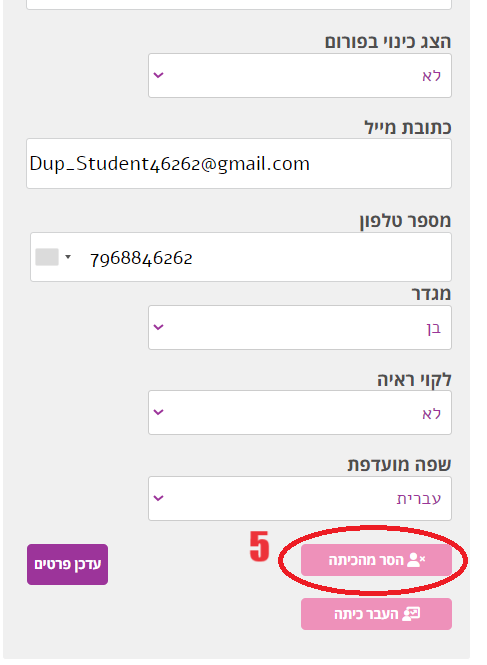
5
איך לסייע לתלמיד שלא מצליח להתחבר?
הכיתה שלי
נכנסים לעמוד הכיתה שלי בלחיצה על הסרגל התחתון.
בעמוד זה, בוחרים באפשרות פרטי תלמידים.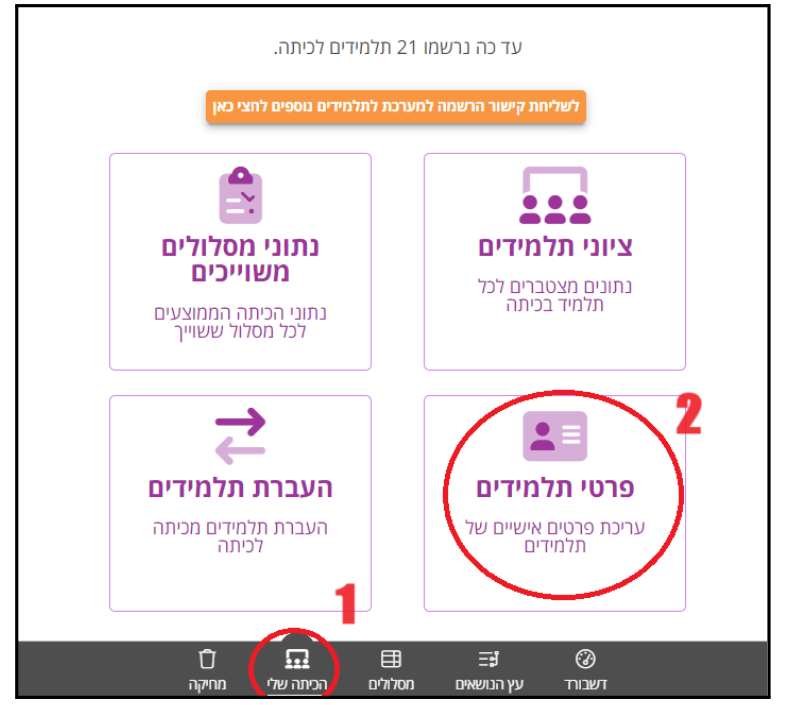 פרטי תלמידים
פרטי תלמידים
בעמוד פרטי תלמידים, אתם יכולים לצפות בפרטי ההרשמה של התלמידים שלכם ואף לערוך אותם! כולל החלפת סיסמה לתלמיד.
טעויות נפוצות שבגינן תלמידים לא מצליחים להתחבר:
‑ שגיאה בהקלדת המייל.
‑ ניסיון להתחבר עם מייל שונה מהמייל שאיתו נרשמו למערכת.
גישה לנתונים האלה, מאפשרת לכם לסייע מיידית לתלמידים שנתקלים בקושי להתחבר‑בדקו עם איזה מייל התלמיד מנסה להתחבר והאם זה תואם למה שהתלמיד הזין בהרשמה למערכת.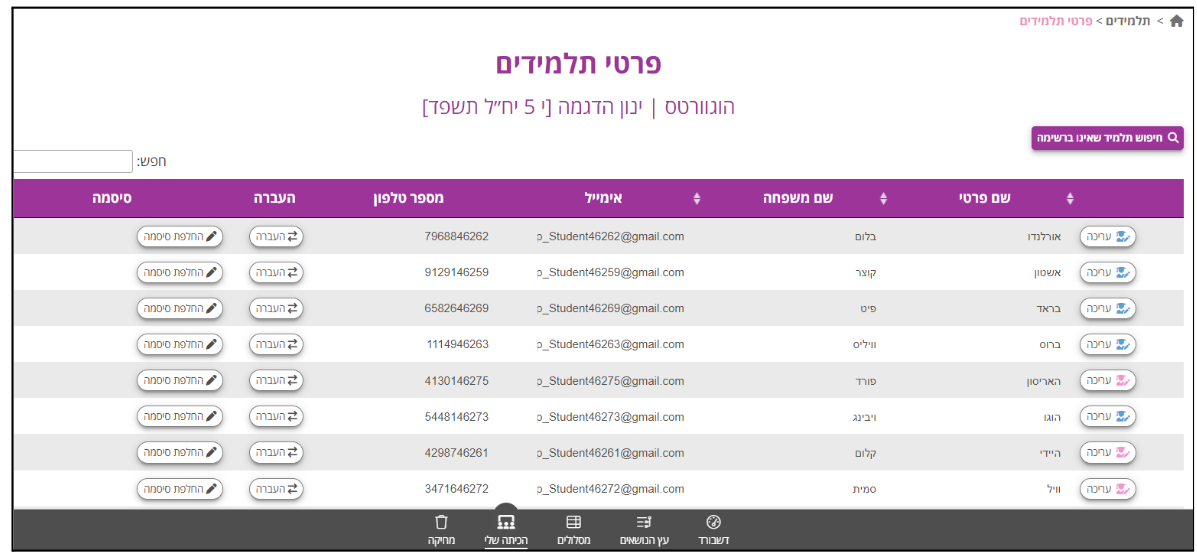
7
איך מבטלים שיוך מסלול?
נתוני מסלולים משוייכים
נכנסים לעמוד מסלולים משוייכים על ידי לחיצה על מסלולים בסרגל כלים התחתון.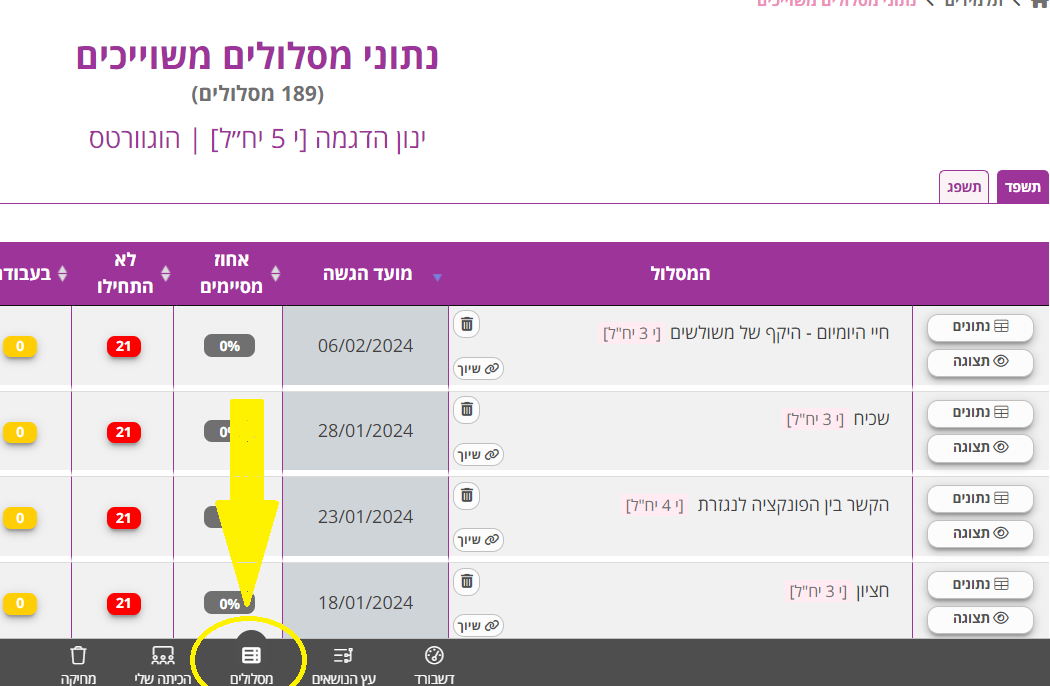 לחצן שיוך
לחצן שיוך
לוחצים על לחצן השיוך של המסלול הרצוי .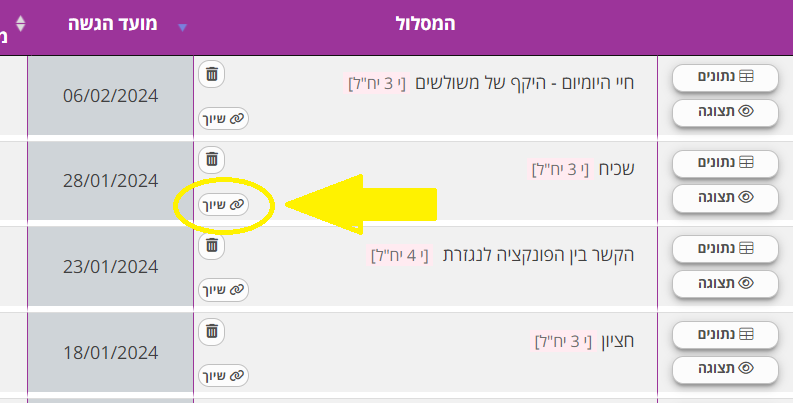 שיוך מסלול
שיוך מסלול
בעמוד שיוך מסלול, לוחצים על נתק את המסלול מהכיתה.
(לא ניתן לנתק את השיוך מתלמידים שהתחילו את המסלול, אלא אם נמחוק להם את הפתרונות)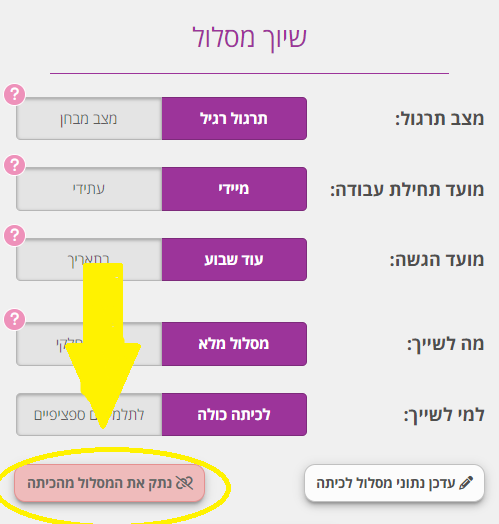
8
איך לפתוח את יחידת אתגר לכל הכיתה?
בברירת המחדל במערכת, יחידת האתגר מוצגת לתלמידים מצטיינים בלבד.
עם זאת, המערכת מאפשרת לכם לשנות הגדרה זו ולקבל אפשרות בחירה בכל שיוך מסלול‑ האם יחידת האתגר תוצג לתלמידים מצטיינים בלבד או לכל תלמידי הכיתה. הגדרות
כדי להכנס לעמוד הגדרות, לחצו על התפריט (3 פסים) ובחרו בהגדרות.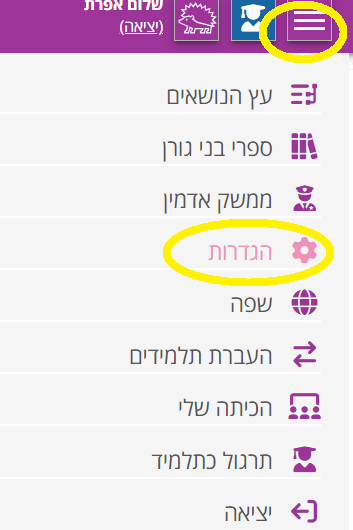 הגדרות‑ יחידת אתגר
הגדרות‑ יחידת אתגר
בשאלה למי להציע יחידת אתגר, בחרו באפשרות:
ארצה לבחור בכל מסלול אם להציע לכולם או רק למצטיינים.
ליחצו על עדכן פרטים.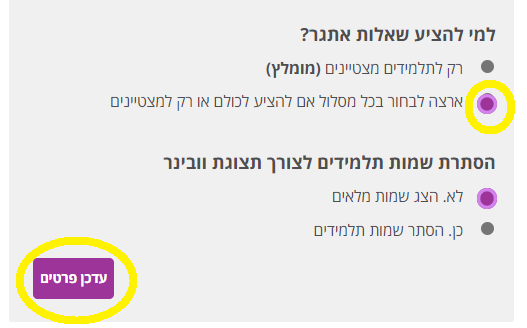 שיוך מסלול
שיוך מסלול
במידה ואתם רוצים שבמסלול שאתם משייכים, יחידת האתגר תוצג לכולם, בעמוד שיוך המסלול:
במה לשייך, לחצו על מסלול חלקי וסמנו את האפשרות שיחידת אתגר תוצג לכולם.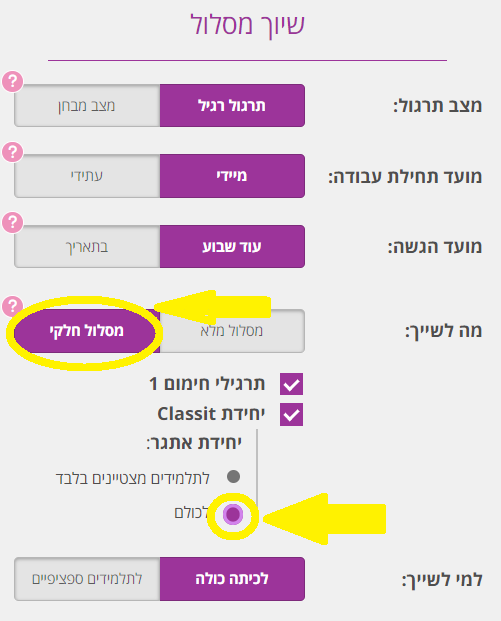
9
איך מוחקים שאלה ספציפית לתלמיד?
נתוני מסלולים משוייכים
הכנסו לעמוד נתוני מסלולים משוייכים ידי לחיצה על מסלולים בסרגל כלים התחתון.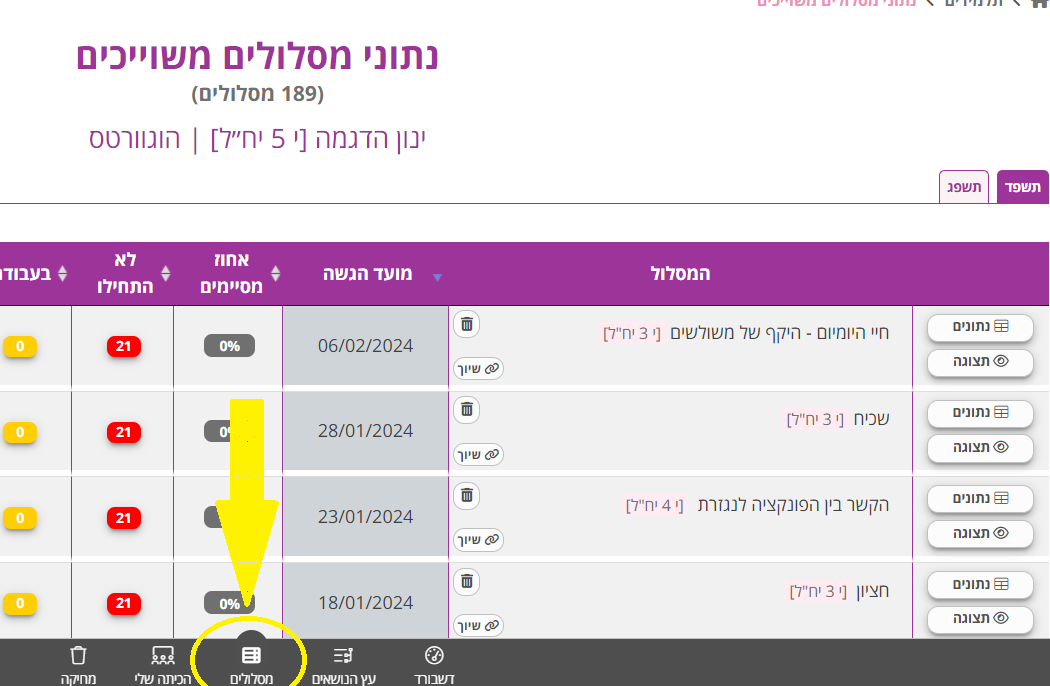 נתונים
נתונים
לכניסה לטבלת נתונים מפורטת של המסלול, לחצו על לחצן הנתונים של המסלול הרצוי.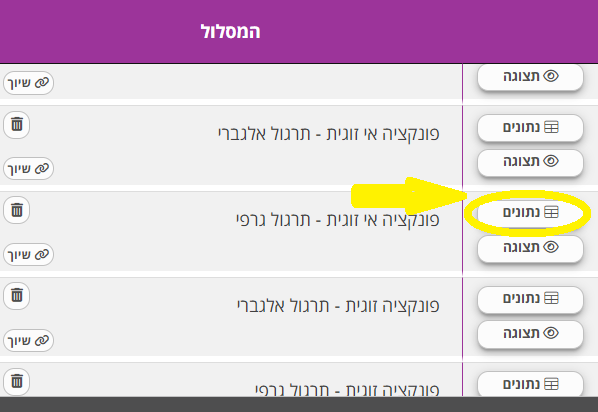 טבלת נתונים מפורטת
טבלת נתונים מפורטת
בעמוד טבלת הנתונים המפורטת של המסלול:
‑ למחיקת שאלה מתוך יחידת classit‑ לחצו על שם התלמיד.
‑ למחיקת שאלה מתוך יחידת חימום‑ לחצו על יחידת החימום של התלמיד הרצוי.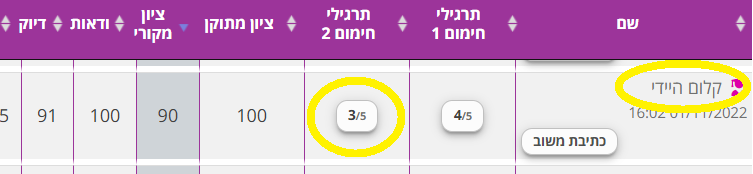 עמוד הפתרונות של התלמיד
עמוד הפתרונות של התלמיד
בעמוד הפתרונות של התלמידים, לחצו על לחצן המחיקה (פח) של השאלה אותה רוצים למחוק לתלמיד.
לאחר המחיקה, התלמיד יכול להכנס ליחידה ולפתור את השאלות מחדש את השאלות שמחקתם לו.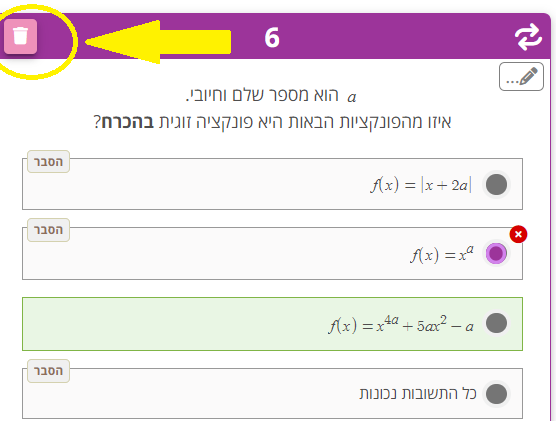
10
איך מוחקים פתרונות למסלול שלם?
נתוני מסלולים משוייכים
לכניסה לעמוד נתוני מסלולים משוייכים, לחצו על מסלולים בסרגל כלים התחתון.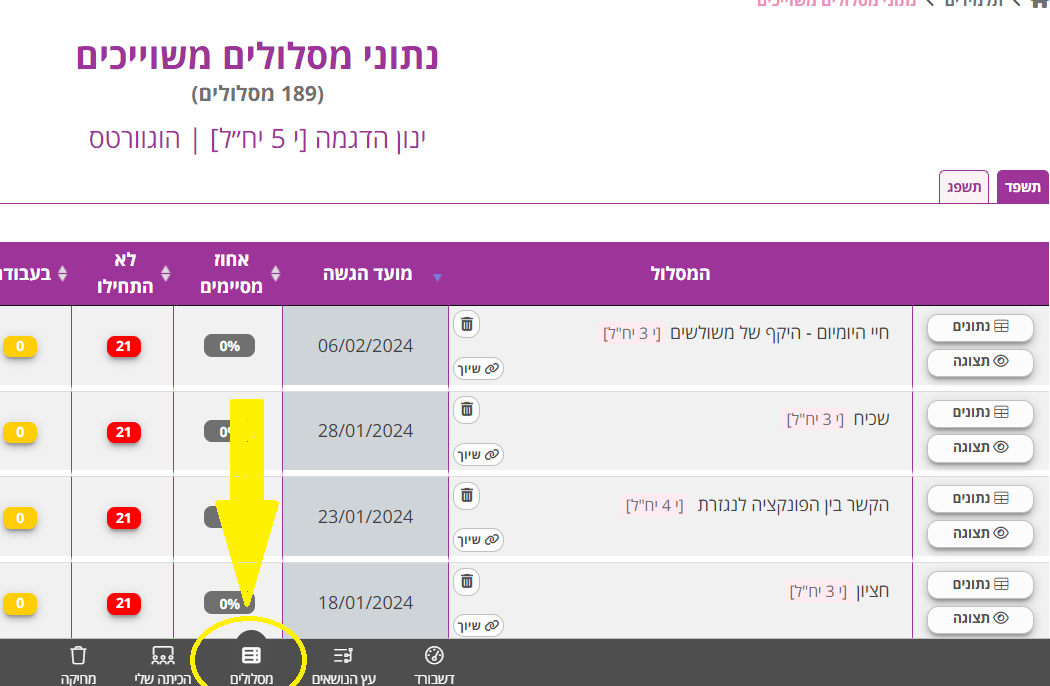 מחיקה
מחיקה
בעמוד נתוני מסלולים משוייכים, לחצו על לחצן המחיקה (פח) של המסלול הרצוי.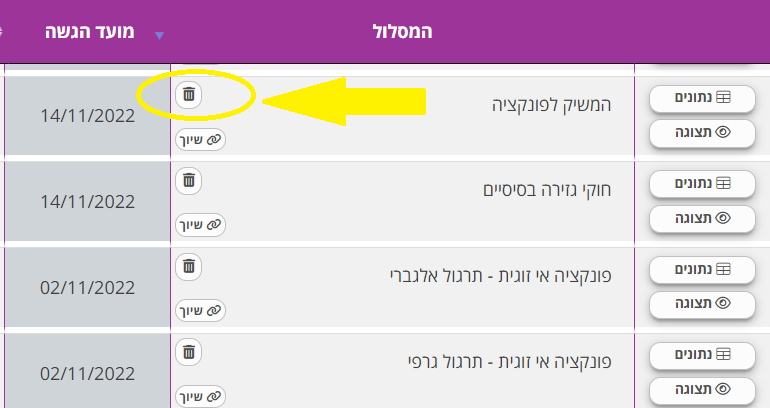 מחיקת פתרונות
מחיקת פתרונות
בעמוד מחיקת פתרונות, הקלידו בשדה תלמיד:
‑ את שם התלמיד‑ למחיקת הפתרונות לתלמיד ספציפי.
‑ **כל הכיתה**‑ למחיקת פתרונות המסלול לכיתה שלמה.
לחצו על מחק פתרונות מסלול.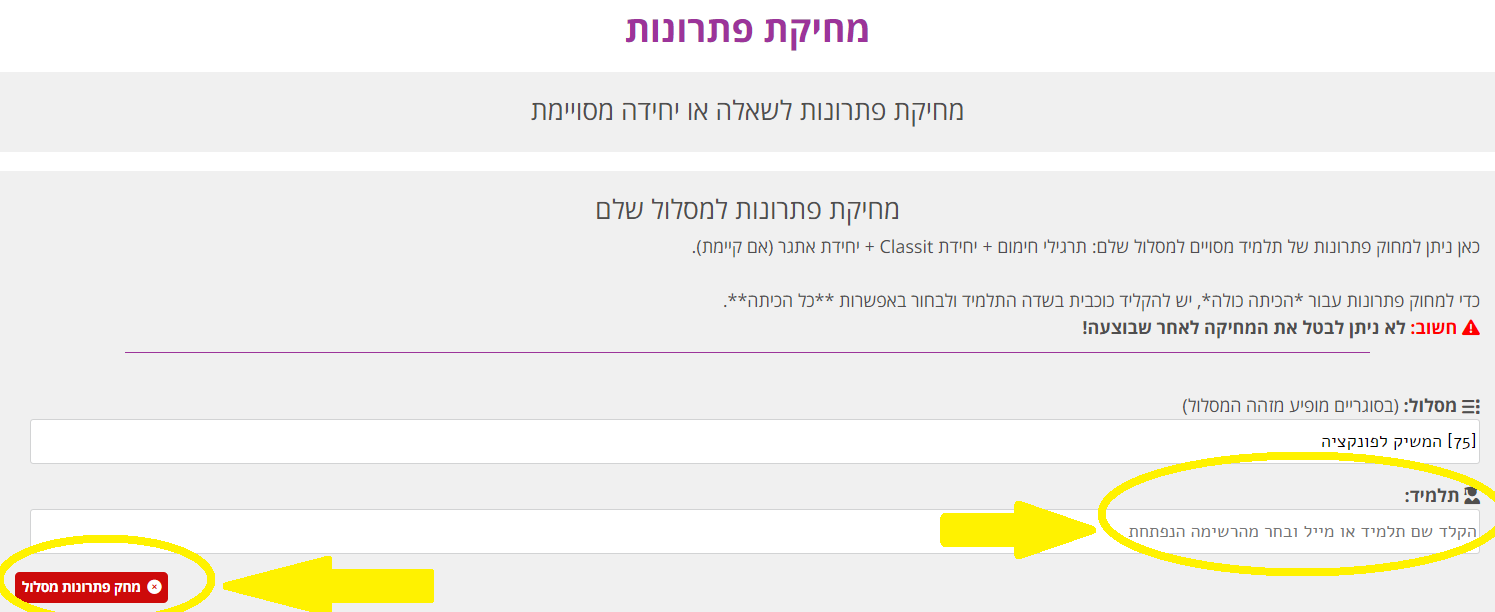
11
איך ניתן לעקוב אחרי ביצועי התלמידים בזמן השיעור?
בקלאסיט, יש לכם בקרה מלאה על ביצועי התלמידים, המאפשרת לכם להבין בצורה מבוססת נתונים מה מצב הכיתה בזמן אמת.נתוני מסלולים משוייכים
לחצו על מסלולים בסרגל כלים התחתון, כדי להכנס לעמוד נתוני מסלולים משוייכים.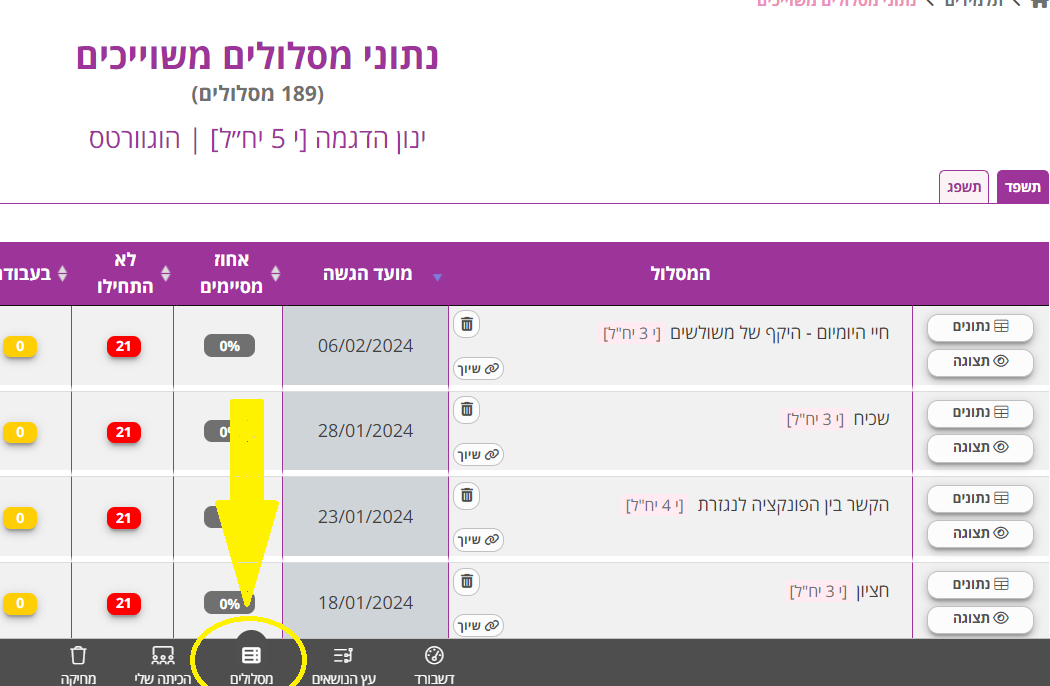 נתונים
נתונים
לחצו על לחצן נתונים של המסלול הרצוי.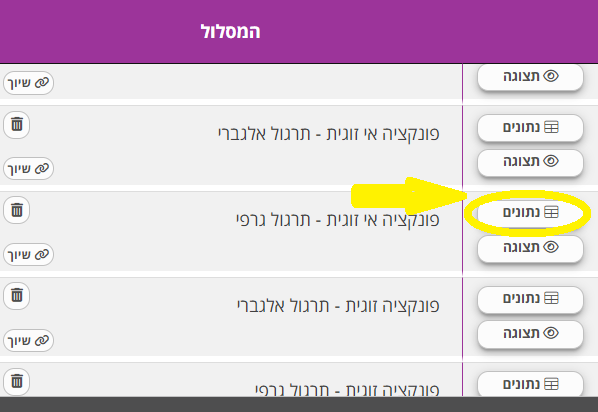 טבלת נתונים מפורטת
טבלת נתונים מפורטת
בטבלה זו, אתם יכולים לקבל תמונת מצב ולראות את ביצועי התלמידים שלכם לפרטי פרטים‑
בחתך של תלמיד:
היכן כל תלמיד נמצא, כמה זמן לקח לו לענות על כל שאלה, מה הוא ענה.
בחתך כיתתי:
‑קצב ההתקדמות: כמה תלמידים סיימו/בעבודה/לא התחילו ותכנון ההמשך השיעור בהתאם.
‑מיפוי הנושאים שבהם הכיתה מתקש: אחוז ההצלחה של הכיתה בכל שאלה ושאלה.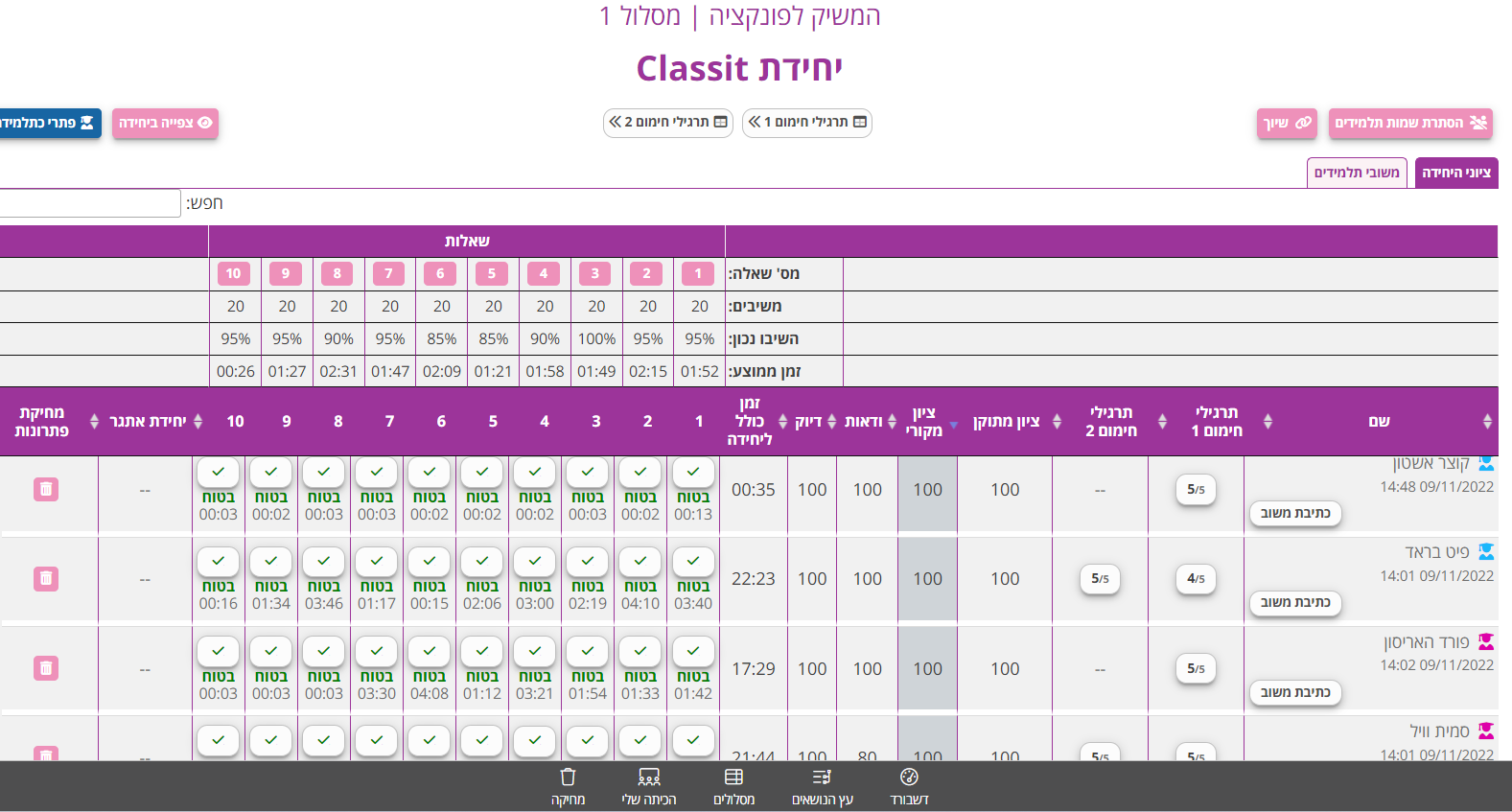
12
איך ניתן לראות טבלה מפורטת של ציוני הכיתה בכל היחידות?
הכיתה שלי
1. כנסו לעמוד הכיתה שלי בלחיצה על הסרגל התחתון.
2. בעמוד זה, בוחרים באפשרות ציוני תלמידים.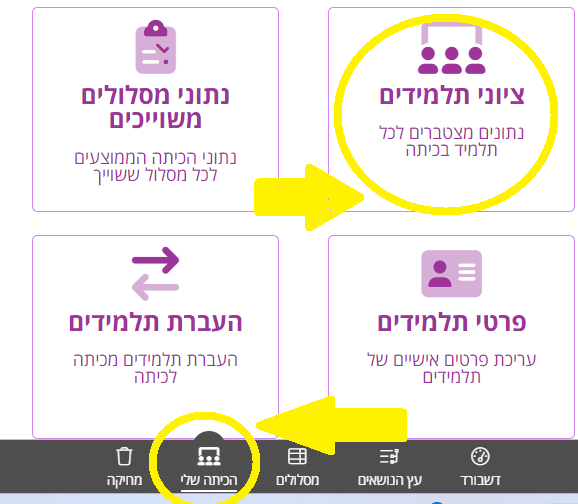 ציוני תלמידים
ציוני תלמידים
בעמוד ציוני תלמידים, בחרו באפשרות כל היחידות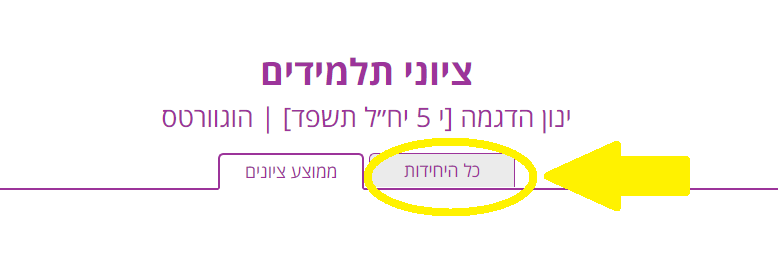 ציוני תלמידים‑ כל היחידות
ציוני תלמידים‑ כל היחידות
בעמוד ציוני תלמיד‑ כל היחידות, תוכלו לבחור את המדד אותו תרצו לראות בטבלה (דיוק, וודאות, ציון מקורי, ציון) ולראות בטבלה את נתוני הכיתה בכל המסלולים ששייכתם להם.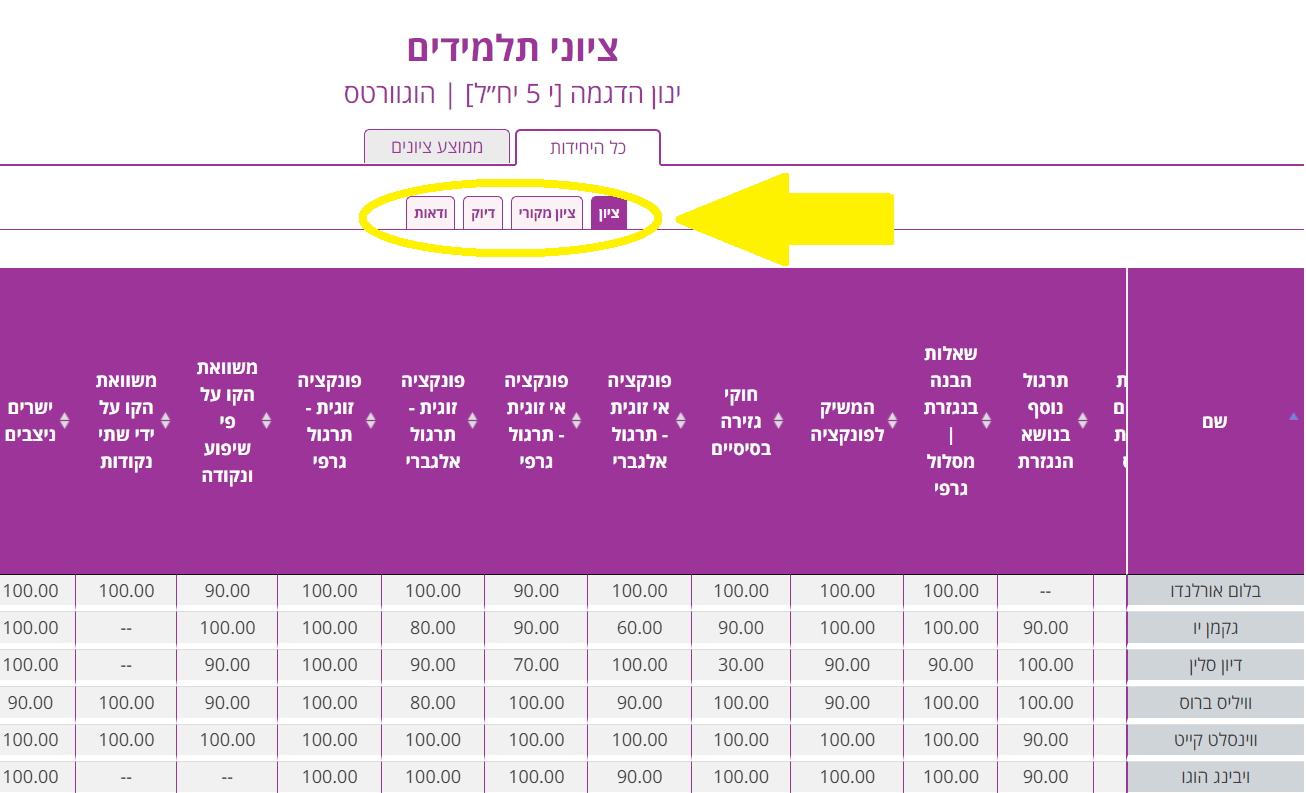 ייצוא הנתונים
ייצוא הנתונים
כדי להוריד את הטבלה, גללו למטה ולחצו על "אקסל".
13
איך ניתן לראות את הנתונים של תלמיד ספציפי באופן מרוכז?
הכיתה שלי
1. נכנסים לעמוד הכיתה שלי בלחיצה על הסרגל התחתון.
2. בעמוד זה, בוחרים באפשרות ציוני תלמידים.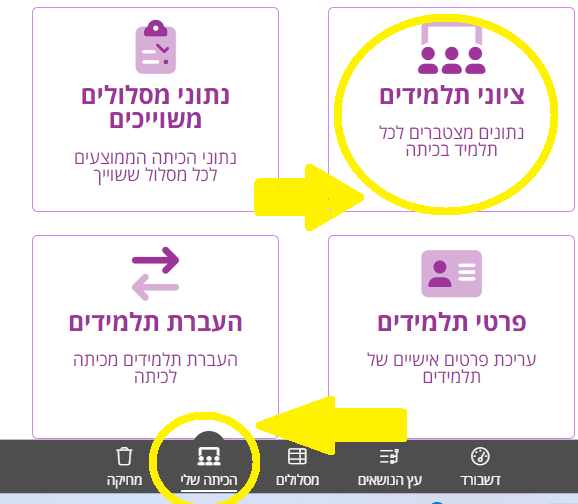 ציוני תלמידים
ציוני תלמידים
בעמוד ציוני תלמידים, לחצו על שם התלמיד.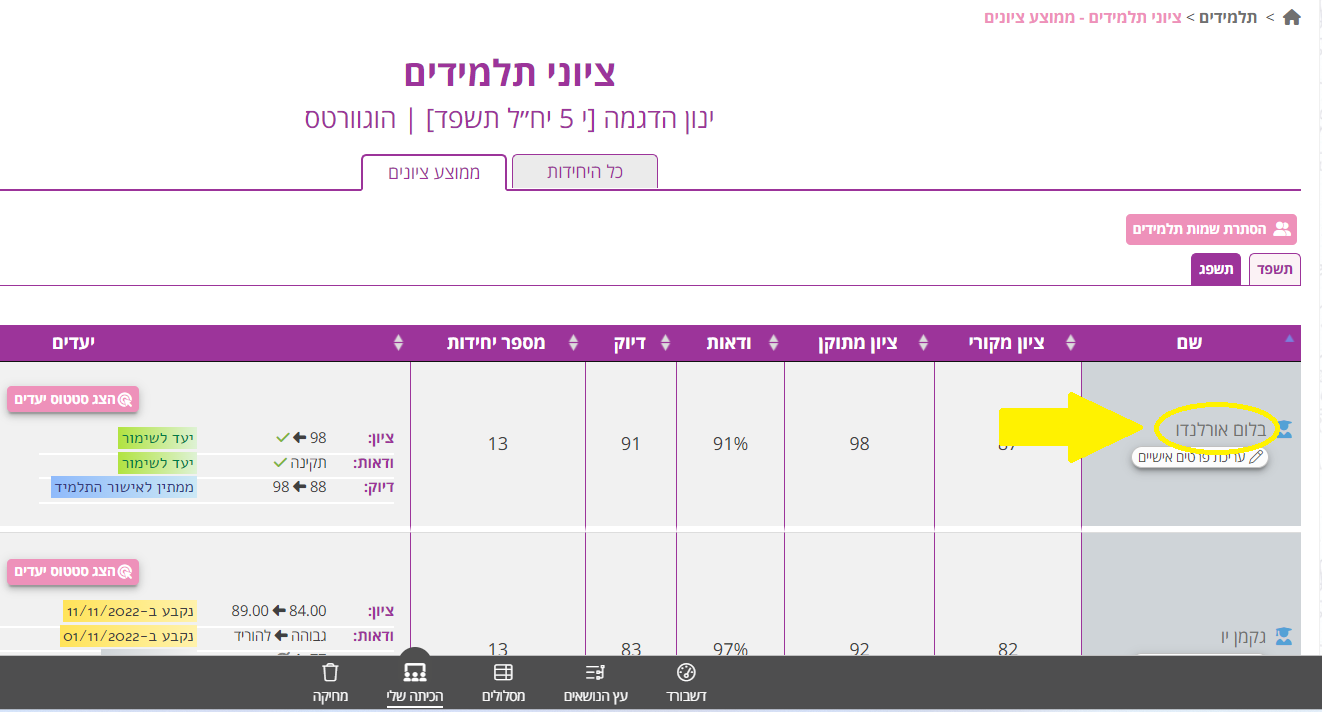 כרטיס תלמיד
כרטיס תלמיד
בעמוד זה תוכלו לראות את נתוני התלמיד בכל המסלולים ששוייכו לכיתה.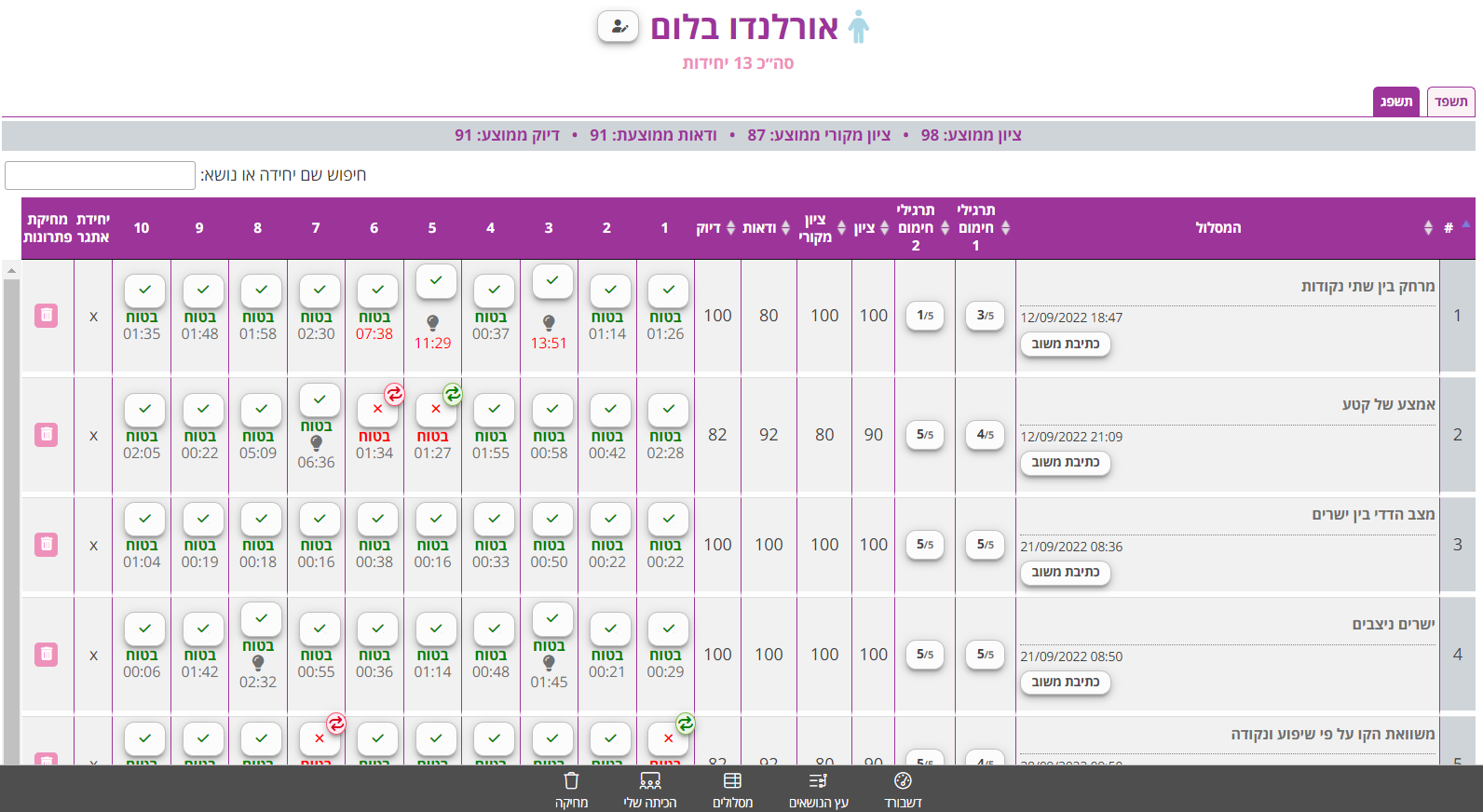 ייצוא הנתונים
ייצוא הנתונים
כדי להוריד את הטבלה, גללו למטה ולחצו על לחצן "אקסל".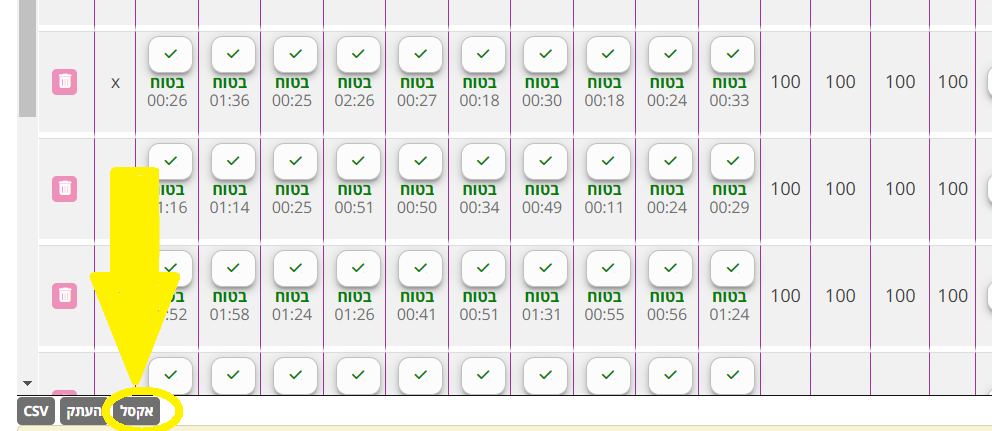
14
איך מורידים את נתוני התלמידים?
ייצוא נתוני תלמידים
בעמוד הרצוי, גללו למטה ולחצו על לחצן "אקסל" , המופיע מתחת לכל טבלת נתונים.